Page 1
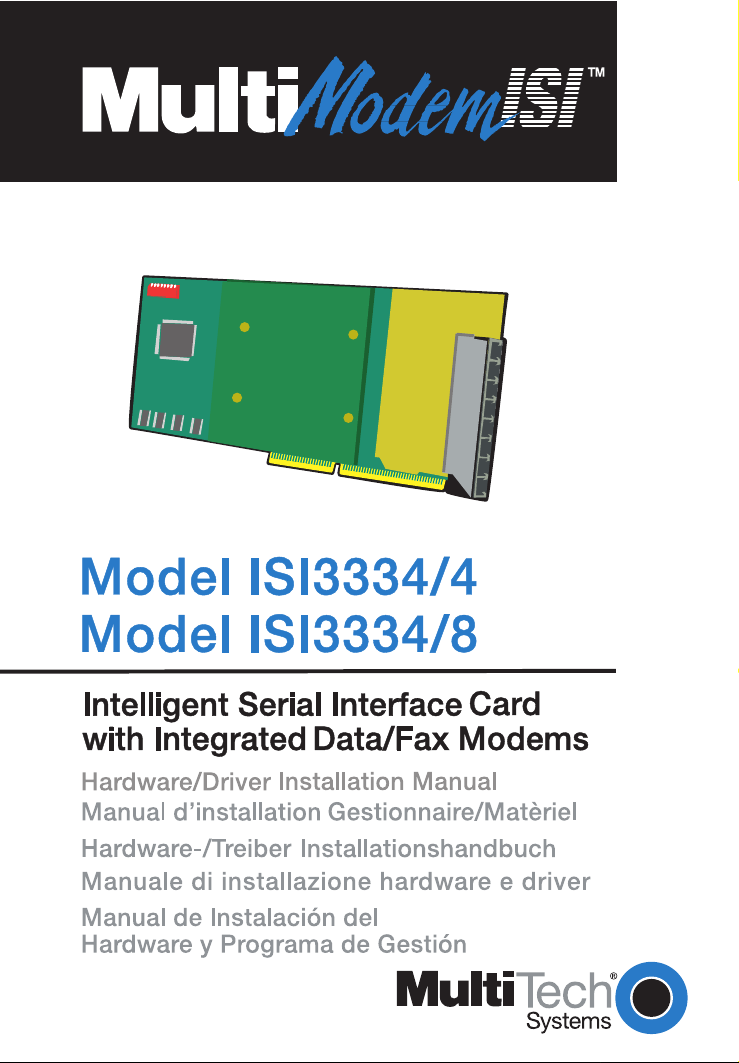
Page 2
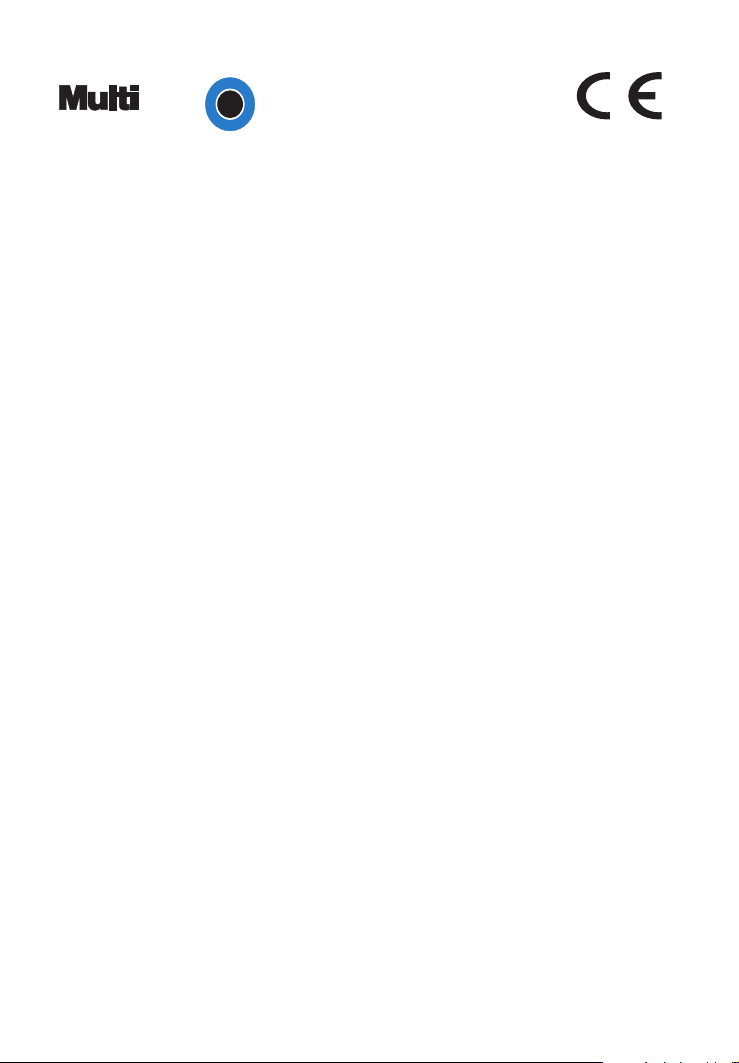
Tec
®
h
Systems
The CE mark is affixed to the enclosed MultiTech product
to confirm compliance with the following European
Community Directives:
Council Directive 89/336/EEC of 3 May 1989 on the
approximation of the laws of Member States relating to
electromagnetic compatibility;
and
Council Directive 73/23/EEC of 19 February 1973 on the
harmonization of the laws of Member States relating to
electrical equipment designed for use within certain voltage
limits;
both amended by
Council Directive 93/68/EEC of 22 July 1993 on the
harmonization of CE marking requirements.
Note: The telecommunication cable must be connected to the modem prior to being
connected to the network.
Page 3
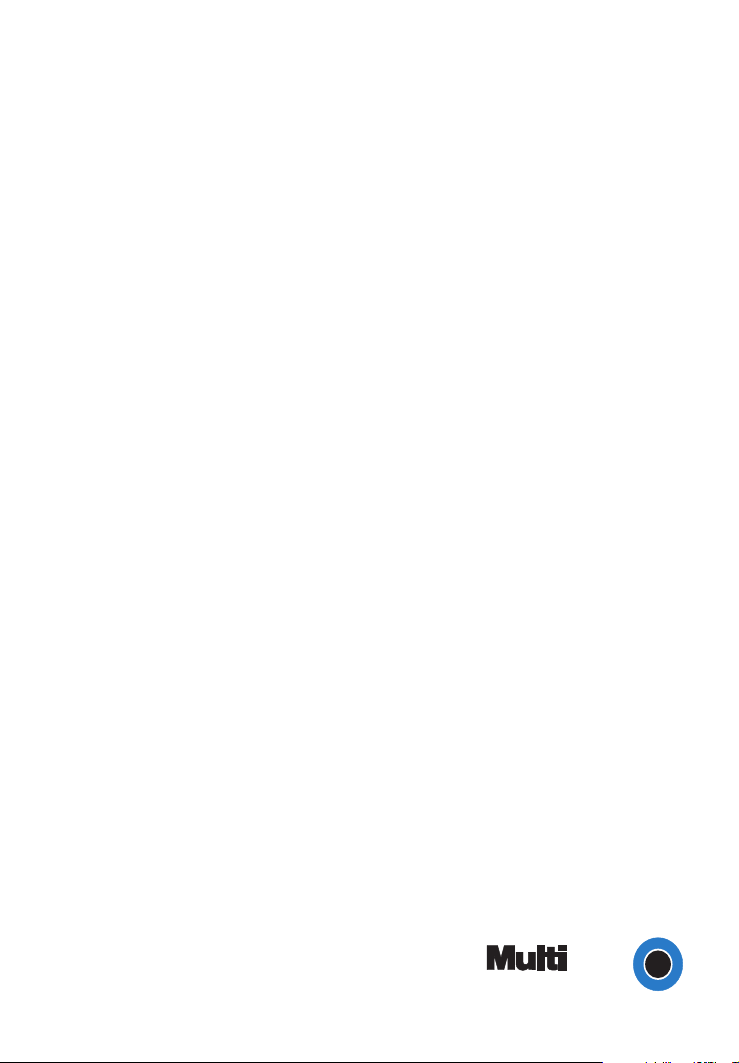
Model ISI3334/4
and
Model ISI3334/8
Intelligent Serial Interface
Card with Integrated
Data/Fax Modems
Hardware/Driver Installation Manual
Manuel d'installation Gestionnaire/Matériel
Hardware-/Treiber Installationshandbuch
Manuale de installazione hardware e driver
Manual de Instalación del Hardware
y Programa de Gestión
Tec
Systems
®
h
Page 4
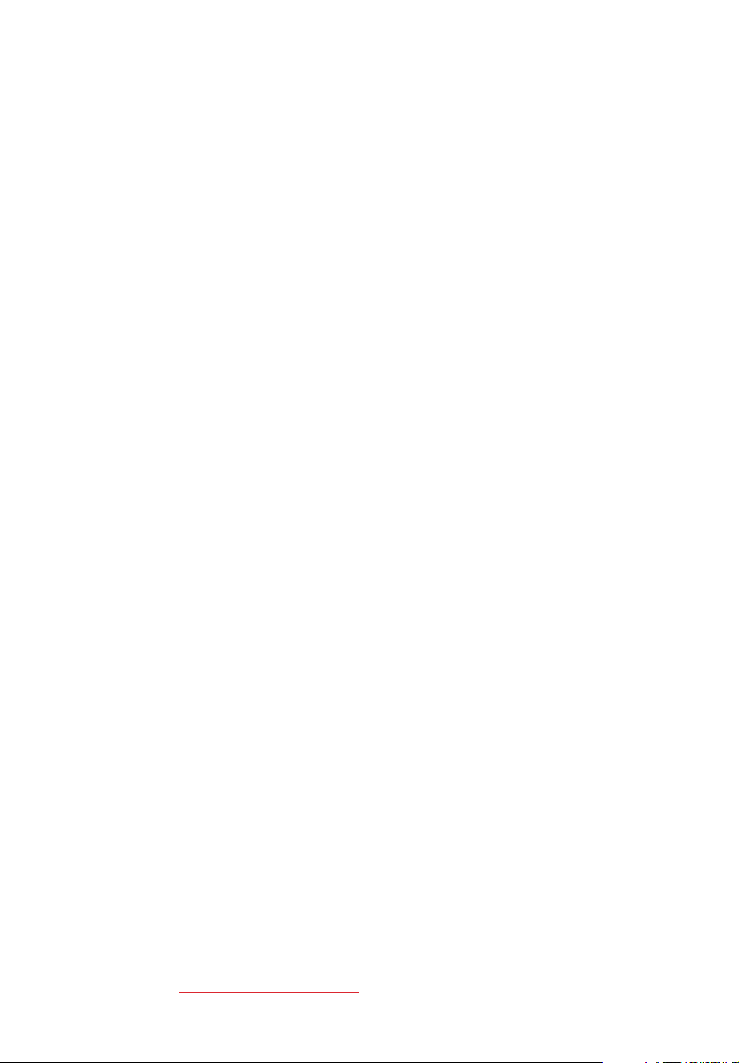
Owner's Manual
P/N 82067901 Revision B
MultiModemISI (Hardware and Driver Installation)
This publication may not be reproduced, in whole or in part, without prior expressed
written permission from Multi-Tech Systems, Inc. All rights reserved.
Copyright © 1998 by Multi-Tech Systems, Inc.
Multi-Tech Systems, Inc., makes no representation or warranties with respect to the contents
hereof and specifically disclaims any implied warranties of merchantability or fitness for any
particular purpose. Furthermore, Multi-Tech Systems, Inc., reserves the right to revise this
publication and to make changes from time to time in the content hereof without obligation
of Multi-Tech Systems, Inc., to notify any person or organization of such revisions or
changes.
Record of Revision
Revision Description
A Manual released at Revision A.
(24/06/97)
B Manual reorganized; AT Command summary and Service section
added.
(02/06/97)
TRADEMARKS
Trademarks of Multi-Tech Systems, Inc. are as follows:
Multi-Tech, MultiModemISI, MultiExpress, and the Multi-Tech logo: Multi-Tech Systems,
Inc. UNIX: X/Open Co. Ltd.
SCO: The Santa Cruz Operation, Inc.
Pentium: Intel Corporation
PC-DOS: International Business Machines Corporation
Novell, NetWare, NetWare Connect and UNIXWare: Novell Corporation
Xenix: Xerox Corporation
Windowsfi and WindowsNTfi are registered trademarks of Microsoft
All brand names mentioned in this publication are trademarks or registered trademarks of
their respective companies.
Multi-Tech Systems, Inc. Multi-Tech Computers Europe B.V.
2205 Woodale Drive Strawinskylaan 1221, B-12
Mounds View, Minnesota 55112 U.S.A. 1077 XX Amsterdam
(612) 785-3500 The Netherlands
U. S. FAX +(612)-785-9874 TEL: +(31) 20-574-5910
Technical Support +(612)-717-5863 FAX: +(31) 20-574-5911
BBS (612) 785-3702
Internet Address: http://www.multitech.com
Page 5

Français ................................................................... 22
Deutsch .................................................................... 76
Italiano ................................................................. 132
Español ................................................................. 184
This is a multilingual hardware installation guide for the ISI3334/4 and ISI3334/8
Intelligent Serial Interface Card. You will find an English AT command summary and
Service section at the end of the manual. An English Install Guide is available at our
WWW download site, at http://www.multitech.com/support/manuals.asp#25.
Guide multilingue dinstallation du matériel pour les cartes dInterface Série
Intelligente ISI3334/4 et ISI3334/8. Vous y trouverez un résumé des commandes
AT et une section réparations en anglaissitué à la fin du manuel. Un guide
Français
dinstallation en anglais se trouve sur votre site WWW de téléchargement à
ladresse suivante :
http://www.multitech.com/support/manuals.asp#25.
Dies ist eine mehrsprachige Hardware-Installationsanleitung für die Intelligente Serielle
Schnittstellenkarte ISI3334/4 und ISI3334/8. Am Schluß der Anleitung finden Sie eine
Übersicht über AT-Befehle und einen Serviceabschnitt in Englisch. Eine englische
Deutsch
Installationsanleitung steht an unserem WWW-Site zum Herunterladen zur Verfügung:
http://www.multitech.com/support/manuals.asp#25.
Questa è una guida di installazione hardware multilingue per la scheda di interfaccia
seriale intelligente ISI3334/4 e ISI3334/8. Comprende un riassunto dei comandi AT
ed un capitolo sulla manutenzione in inglese alla fine del manuale. Una guida di
installazione in inglese è disponibile presso il nostro sito WWW,
Italiano
http://www.multitech.com/support/manuals.asp#25.
.
Esta es la guía multilingüe de instalación del programa de gestión para las Tarjetas
de Interface Inteligente Seriada ISI3334/4 e ISI3334/8. Al final del manual se
incluye un resumen de los comandos AT y la sección de servicio en inglés. Si va a
Español
nuestro sitio WWW para cargar programas en la red WWW, encontrará la Guía de
Instalación en idioma inglés en
http://www.multitech.com/support/manuals.asp#25.
Page 6
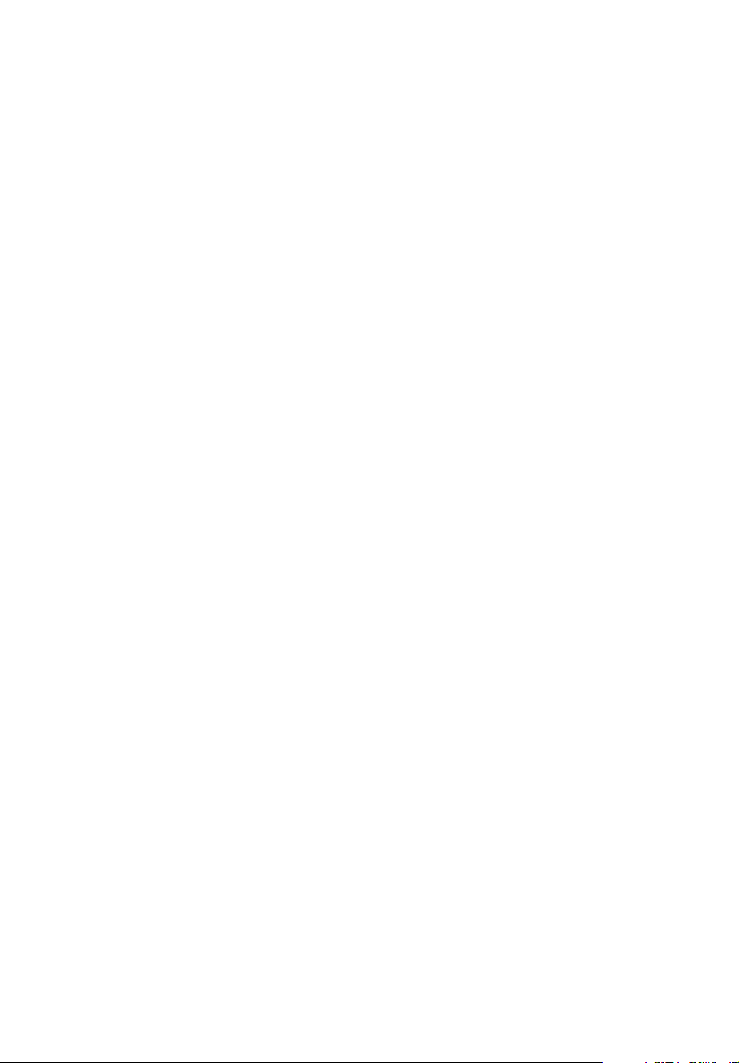
Contents
Chapitre 1 - Introduction et description
Introduction sur lIntelligentSerialInterface
(interface sØrie intelligente) ..........................................................................................22
Description du produit ............................................................................................................22
Comment utiliser ce manuel...................................................................................................23
SpØcifications techniques ........................................................................................................24
Chapitre 2 - Installation du matØriel
Installation du MultiModemISI.............................................................................................. 26
DØtermination de la configuration originale du systŁme .................................................... 26
ProcØdure dinstallation du matØriel .....................................................................................27
Figure 2-1. Raccordement MultiModemISI/module auxiliaire............................28
Figure 2-2. Composants des MultiModemISI/module auxiliaire........................29
Figure 2-3. Configuration par dØfaut de ladresse E/S et de lIRQ....................30
Figure 2-4. Autre configuration de ladresse E/S et de lIRQ...............................30
Avertissements de sØcuritØ......................................................................................................32
Chapitre 3 - Installation du gestionnaire de MultiModemISI
Introduction ............................................................................................................................. 34
Installation du gestionnaire AIO NetWare Connect de Novell ..........................................34
Configuration des ports pour NetWare Connect .................................................................36
Suppression du gestionnaire (Novell) ....................................................................................36
Installation du MultiModemISI sous Windows NT .............................................................37
Configuration des ports sous Windows NT ..........................................................................38
Suppression du gestionnaire (Windows NT).........................................................................38
Installation sous SCO UNIX...................................................................................................39
Activation des ports sous SCO UNIX ...................................................................................40
Suppression du gestionnaire (SCO UNIX) ............................................................................42
Installation sous SCO XENIX ................................................................................................42
Activation des ports sous SCO XENIX................................................................................. 44
Suppression de gestionnaire (SCO XENIX) ..........................................................................45
Installation du gestionnaire de MultiModemISI sur un ordinateur UNIXWare ................46
Activation des ports MultiModemISI avec un systŁme UNIXWare .................................47
Suppression du gestionnaire (UNIXWare)............................................................................47
Le script d’installation Multi-Tech........................................................................................48
Utilitaire Multi_Setup .............................................................................................................51
Installation de l’utilitaire Multi_View ....................................................................................53
Format du fichier description .................................................................................................55
EntrØes des touches rapides ....................................................................................................55
SØquences dØchappement du terminal ..................................................................................56
SpØcification de temps ............................................................................................................56
Utilitaire d’administration ......................................................................................................58
Annexes
Annexe A - DØtermination de la configuration originale du systŁme ...............................60
Annexe B - RØglages du commutateur dadresse E/S de base ..............................................63
Annexe C - Utilitaires de test du MultiModemISI ...............................................................67
Annexe D - SpØcifications propre à la France .....................................................................72
Page 7
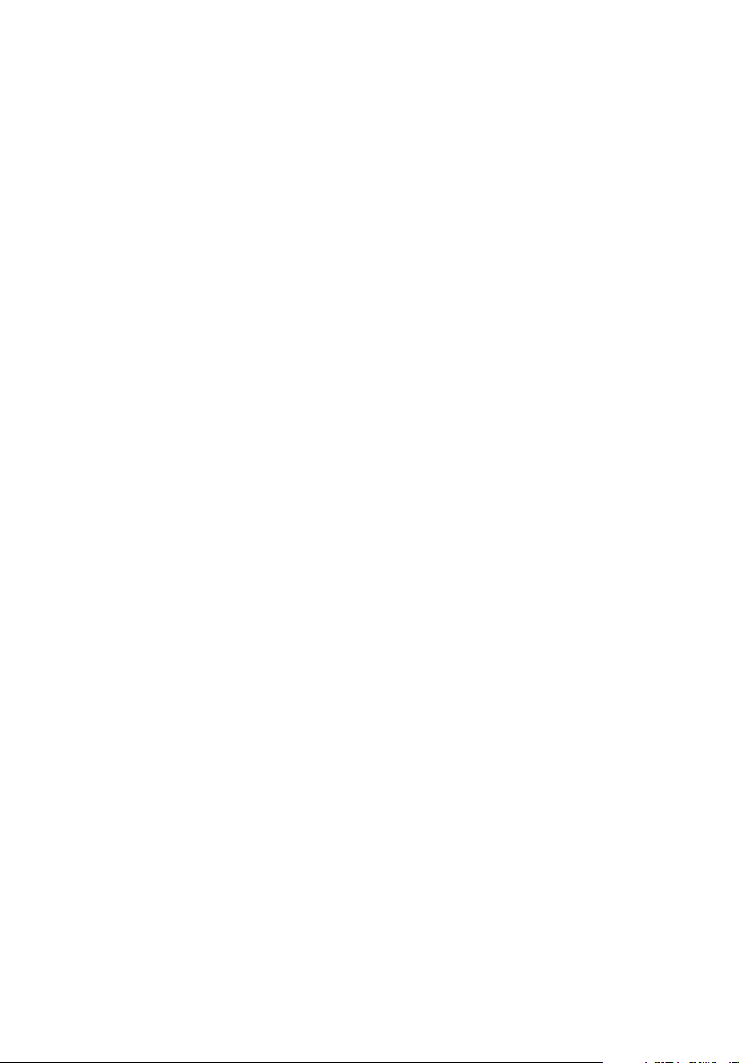
Inhaltsverzeichnis
Kapitel 1 - Einleitung und Beschreibung
Einführung in die IntelligenteSerielleSchnittstelle............................................................... 76
Produktbeschreibung ...............................................................................................................76
Einsatz dieses Handbuchs ........................................................................................................77
Technische Daten....................................................................................................................77
Kapitel 2 - Hardware-Installation
MultiModemISI-Installation .................................................................................................. 80
Aktuelle Systemwerte bestimmen..........................................................................................80
Hardware-Installation .............................................................................................................82
Abbildung 2-1. Verbindung zwischen MultiModemISI-Karte
und Zusatzmodul................................................................................................................83
Abbildung 2-2. Bestückung der MultiModemISI-Karte
und des Zusatzmoduls......................................................................................................84
Abbildung 2-3. E/A-Adresse/IRQ-Standardwert........................................................85
Abbildung 2-4. E/A-Adresse/Alternativer IRQ-Wert...............................................85
Sicherheitshinweise..................................................................................................................87
Kapitel 3 - MultiModemISI-Treiberinstallation
Einleitung .................................................................................................................................89
AIO-Treiberinstallation für Novell NetWare Connect.......................................................89
Ports für NetWare Connect konfigurieren........................................................................... 91
Treiber entfernen(Novell)......................................................................................................91
MultiModemISI unter Windows NT installieren ................................................................. 92
Ports unter Windows NT konfigurieren ...............................................................................93
Treiber entfernen (Windows NT) ......................................................................................... 93
Installation unter SCO UNIX................................................................................................. 94
Ports unter SCO UNIX aktivieren ........................................................................................95
Treiber entfernen (SCO UNIX) .............................................................................................97
Installation unter SCO XENIX ..............................................................................................98
Ports unter SCO XENIX aktivieren ......................................................................................99
Treiber entfernen (SCO XENIX) ....................................................................................... 101
MultiModemISI-Treiber auf einem UNIXWare-Rechner installieren............................ 101
MultiModemISI-Ports auf einem UNIXWare-System aktivieren .................................. 102
Treiber entfernen (UNIXWare).......................................................................................... 103
Die Multi-Tech-Installationsroutine .................................................................................. 103
Multi_Setup-Dienstprogramm ............................................................................................ 106
Installation des Multi_View-Dienstprogramms................................................................. 108
Beschreibungsdateiformat.................................................................................................... 110
Hot-Key-Einträge ................................................................................................................ 110
Terminal-Escapesequenzen ................................................................................................. 111
Timing-Informationen ........................................................................................................ 112
Administrationsdienstprogramm ........................................................................................ 114
Anhänge
Anhang A - Aktuelle Systemwerte bestimmen .................................................................. 118
Anhang B - Schalterstellungen für Basis-E/A-Adressen................................................ 120
Anhang C - MutiModemISI-Testprogramme.................................................................... 124
Anhang D - Europäische Niederspannungsdirektive ........................................................ 129
Page 8
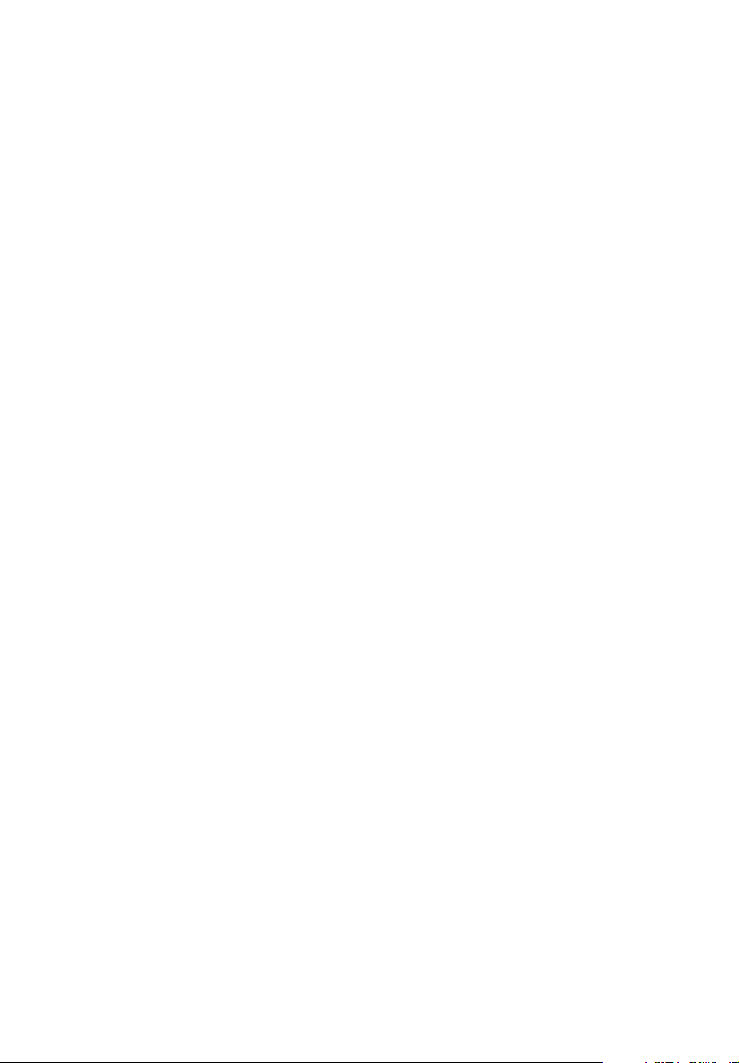
Sommario
Capitolo 1 - Introduzione e descrizione
Introduzione allIntelligentSerialInterface (Interfaccia seriale intelligente) ................ 132
Descrizione del prodotto ..................................................................................................... 132
Uso del manuale .................................................................................................................... 133
Caratteristiche tecniche....................................................................................................... 134
Capitolo 2 - Installazione dell’hardware
Installazione del MultiModemISI ....................................................................................... 136
Determinazione delle impostazioni attuali del sistema.................................................... 136
Procedura di installazione dellhardware ............................................................................ 138
Figura 2-1. Connessione MultiModemISI/modulo ausiliario............................ 139
Figura 2-2. Componenti MultiModemISI/modulo ausiliario...........................140
Figura 2-3. Indirizzo I/O/Impostazione default IRQ ...........................................141
Figura 2-4. Indirizzo I/O/Impostazione alternativa IRQ.................................... 141
Avvisi di sicurezza ................................................................................................................ 143
Capitolo 3 - Installazione del driver MultiModemISI
Introduzione.......................................................................................................................... 145
Installazione del driver AIO NetWare Connect Novell ................................................... 145
Configurazione delle porte per Netware Connect ............................................................ 147
Rimozione del driver (Novell) ............................................................................................ 147
Installazione del MultiModemISI in Windows NT ........................................................... 147
Configurazione delle porte per Windows NT ................................................................... 149
Rimozione del driver (Windows NT) ................................................................................. 149
Installazione su SCO UNIX ................................................................................................. 150
Attivazione delle porte su SCO UNIX ............................................................................... 152
Rimozione del driver (SCO UNIX) ..................................................................................... 153
Installazione su SCO XENIX .............................................................................................. 154
Rimozione del driver (SCO XENIX) .................................................................................. 156
Installazione del driver MultiModemISI per UNIXWare................................................. 157
Attivazione delle porte MultiModemISI su un sistema UNIXWare............................... 158
Rimozione del driver (UNIXWare) .................................................................................... 158
Il testo di installazione Multi-Tech.................................................................................... 159
Utilità Multi_Setup............................................................................................................... 162
Formato del file di descrizione ............................................................................................ 166
Immissioni dei tasti di scelta rapida.................................................................................... 166
Sequenze di escape terminale .............................................................................................. 167
Specifiche di temporizzazione ............................................................................................ 167
Utilità di amministrazione................................................................................................... 169
Appendici
Appendice A - Determinazione delle impostazioni attuali del sistema .......................... 171
Appendice B - Impostazioni del commutatore indirizzi base I/O................................... 174
Appendice C - Utilità test MultiModemISI ....................................................................... 178
Page 9
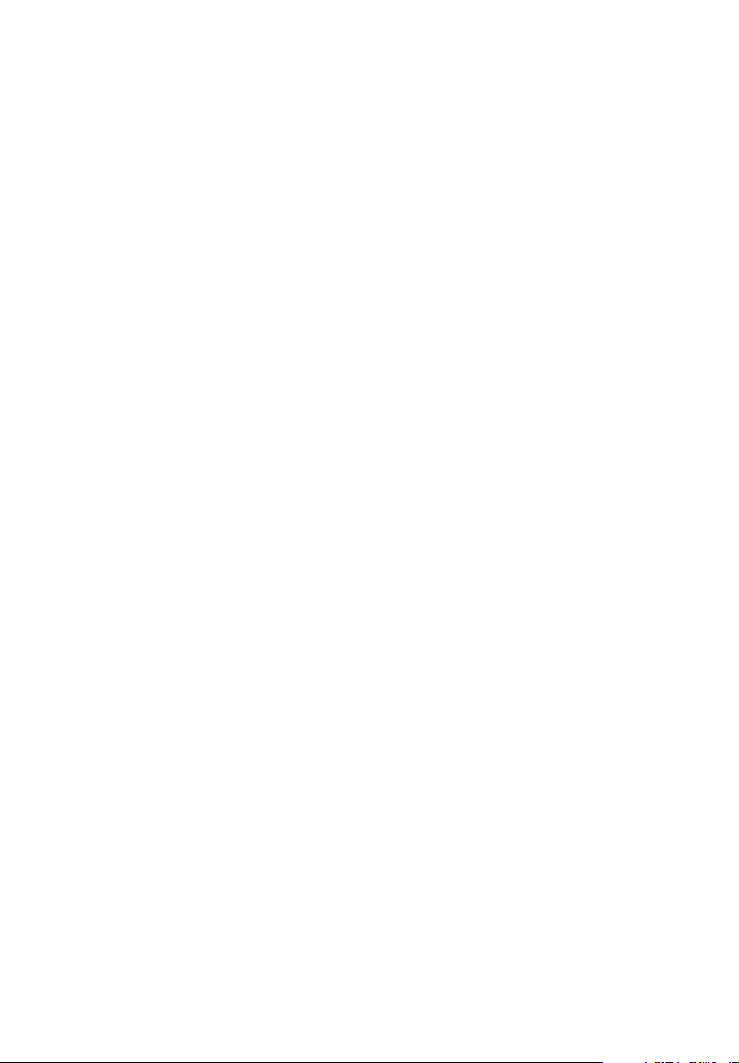
Indice
Capitulo 1 - Introducción y descripción
Introducción a la IntelligentSerialInterface (Interface seriada inteligente) ...............1-184
Descripción del producto..................................................................................................1-184
Cómo usar este manual .....................................................................................................1-185
Especificaciones tØcnicas .................................................................................................1-186
Capitulo 2 - Instalación del hardware
Instalación del MultiModemISI .......................................................................................1-188
Determinación de la configuración actual del sistema ..................................................1-188
Procedimiento de instalación del hardware .................................................................... 1-190
Figura 2-1. Accesorios del módulo auxiliar y MultiModemISI......................1-191
Figura 2-2. Componentes del módulo auxiliar y MultiModemISI...............1-192
Figura 2-3. Dirección de I/O y valores predeterminados de IRQ ...................1-193
Figura 2-4. Otra configuración de la dirección de I/O y de IRQ...................1-193
Avisos de advertencia........................................................................................................1-194
Capitulo 3 - Instalación del programa de gestión de MultiModemISI
Introducción....................................................................................................................... 1-196
Instalación del programa de gestión AIO Novell NetWare Connect...........................1-196
Configuración de los puertos de NetWare Connect.......................................................1-198
Desinstalación del programa de gestión (Novell) ..........................................................1-198
Instalación de MultiModemISI en Windows NT ........................................................... 1-199
Configuración de los puertos de Windows NT ...............................................................1-200
Desinstalación del programa de gestión (Windows NT) ...............................................1-200
Instalación de SCO UNIX .................................................................................................1-201
Activación de los puertos en SCO UNIX........................................................................1-203
Desinstalación del programa de gestión (SCO UNIX)...................................................1-204
Instalación en SCO XENIX..............................................................................................1-205
Activación de los puertos en SCO XENIX .....................................................................1-206
Desinstalación del programa de gestión (SCO XENIX) ................................................1-208
Instalación del programa de gestión MultiModemISI en un ordenador UNIXWare
.............................................................................................................................................1-208
Activación de los puertos de MultiModemISI en un Sistema UNIXWare ..................1-209
Instalación de la utilidad Multi_View...............................................................................1-215
Formato de archivo de descripción .................................................................................1-217
Entradas de teclas clave ....................................................................................................1-217
Secuencias de escape de la terminal .................................................................................1-218
Especificaciones de sincronización .................................................................................1-218
Utilidad de administración ................................................................................................1-220
Apendices
ApØndice A - Determinación de los valores de configuración en uso ..........................1-222
ApØndice B - Valores del interruptor de las direcciones de I/O de la base ...................1-225
ApØndice C - Utilidades de prueba de MultiModemISI ..................................................1-229
Page 10
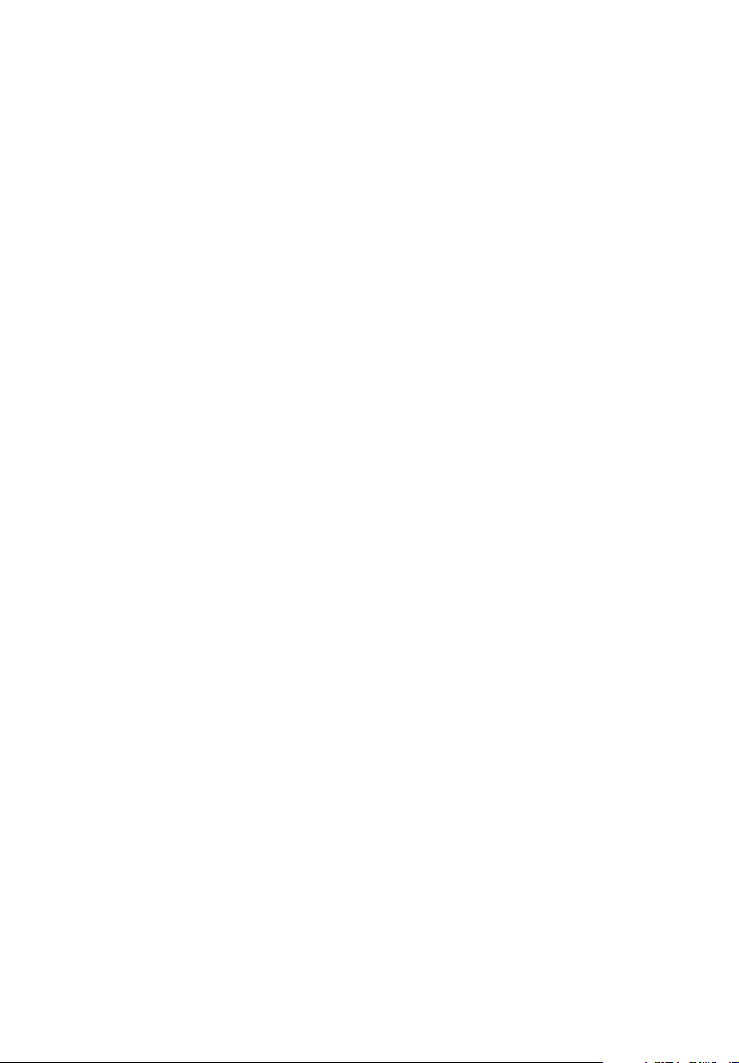
Page 11
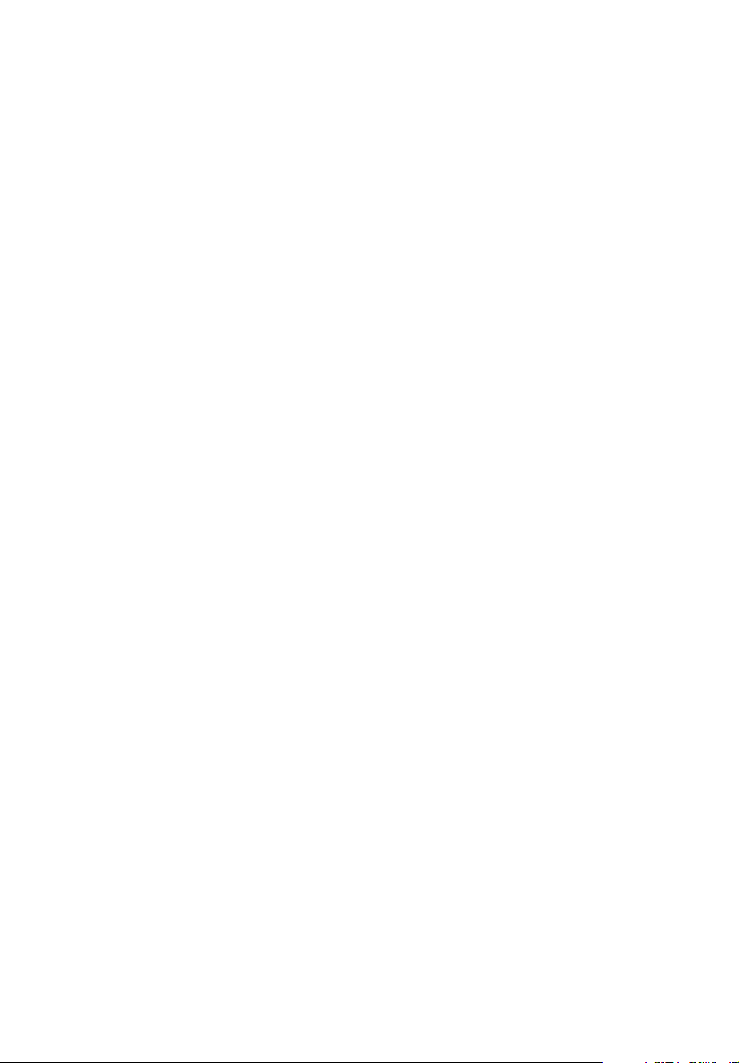
Page 12
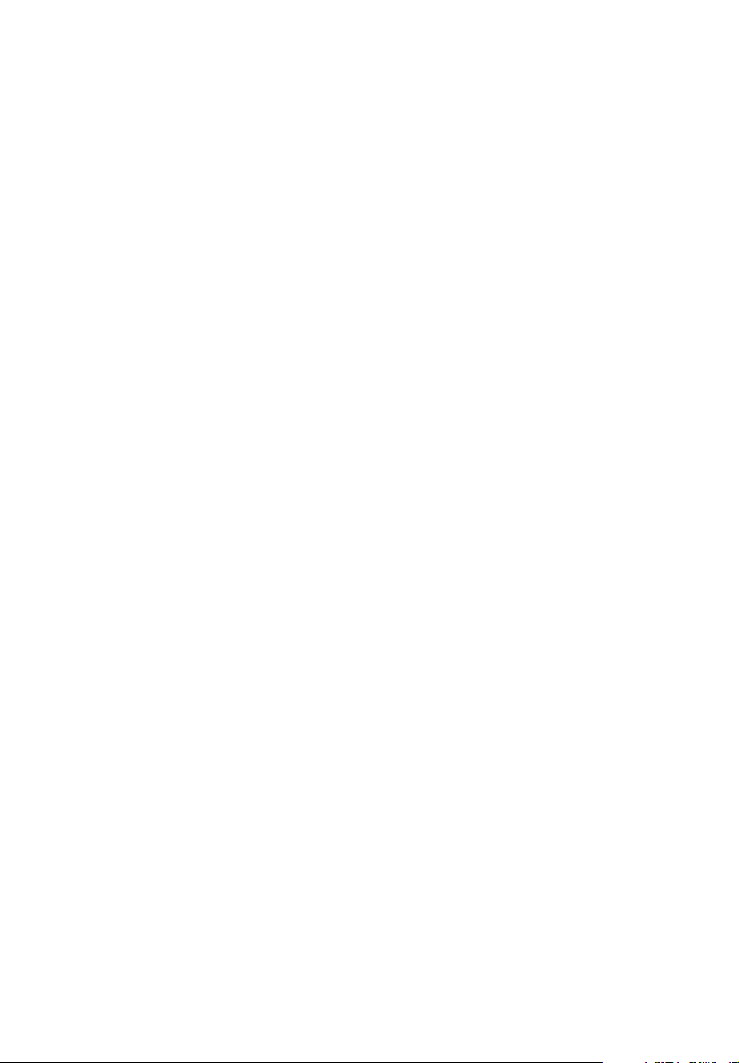
Page 13
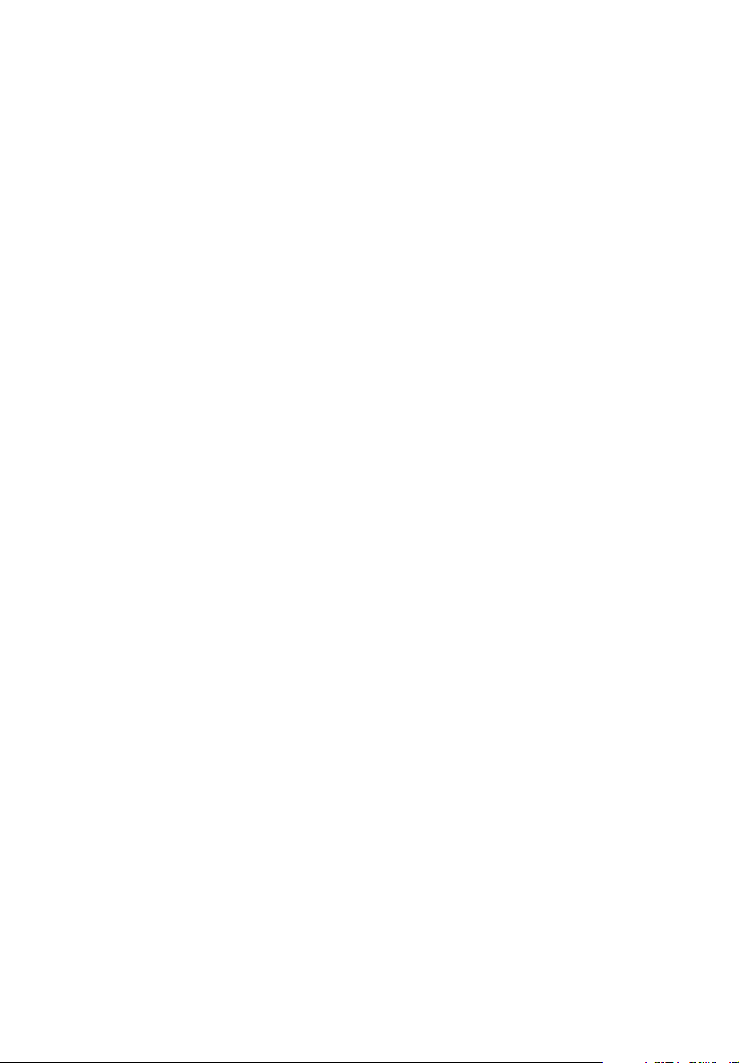
Page 14
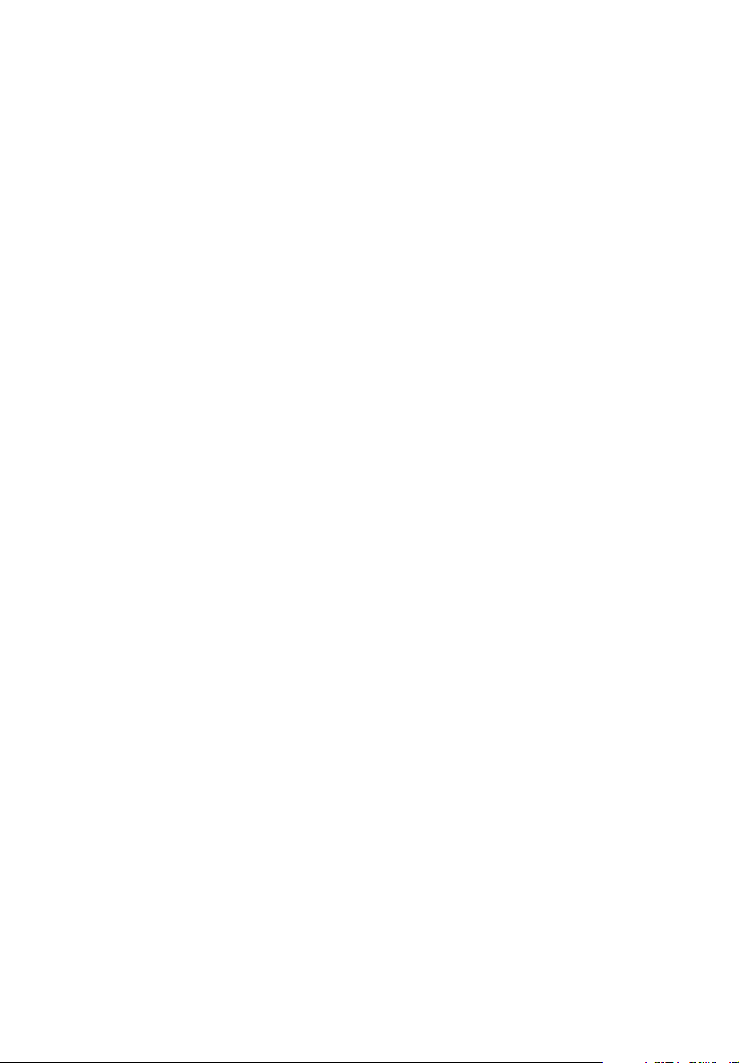
Page 15
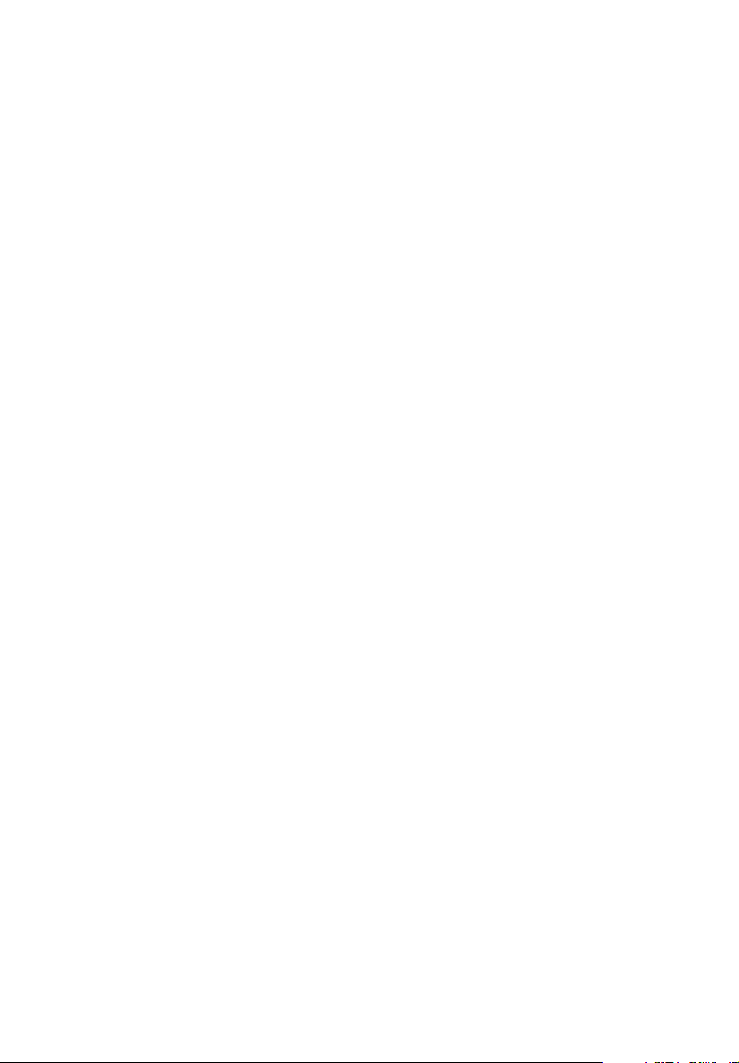
Page 16
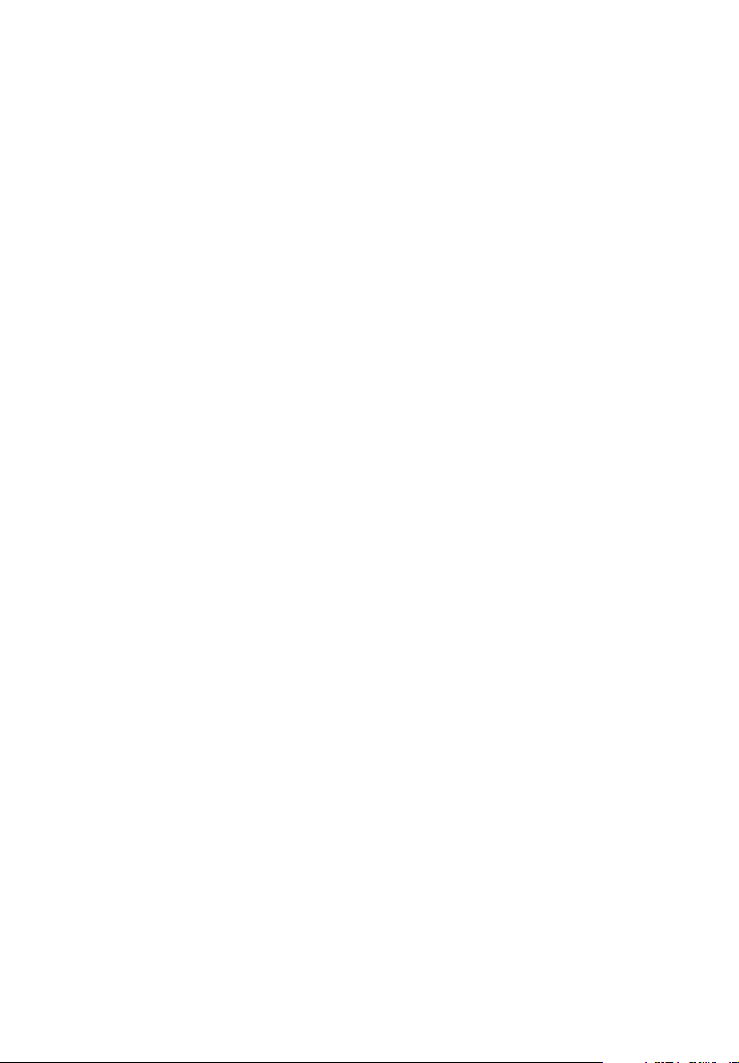
Page 17
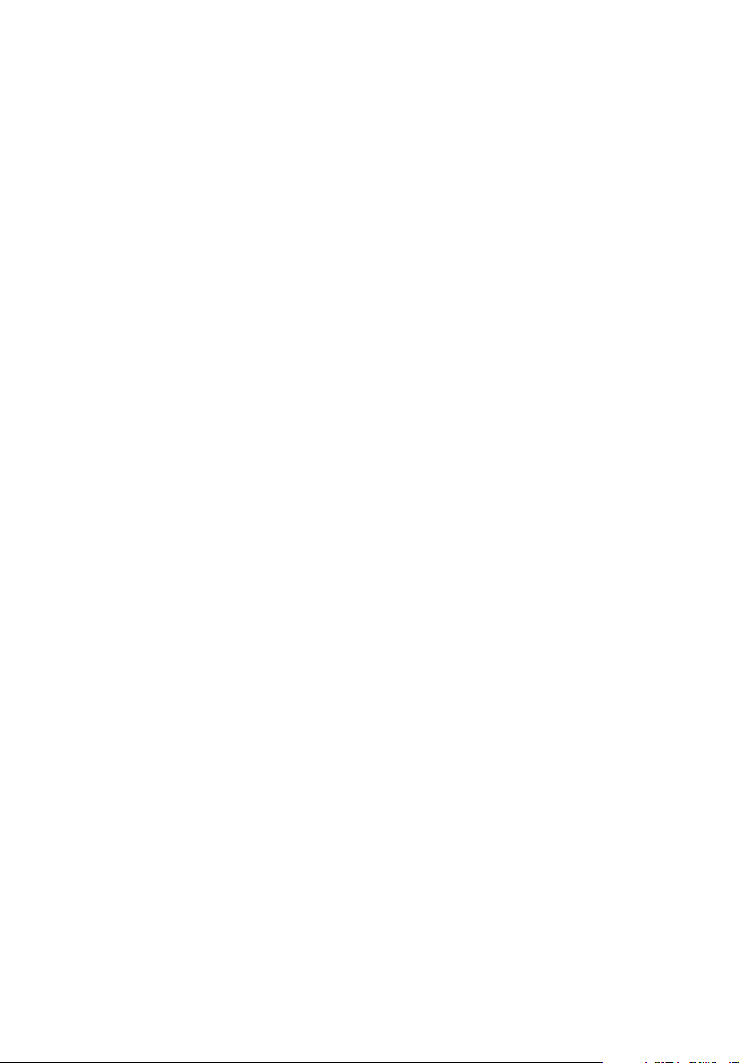
Page 18
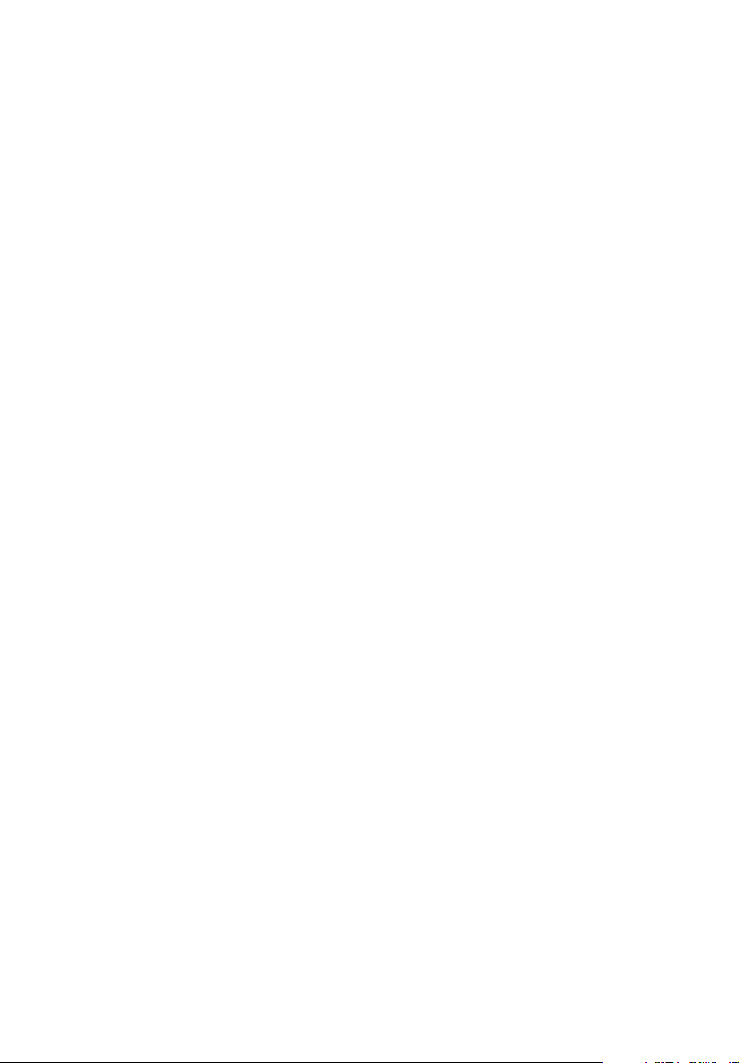
Page 19
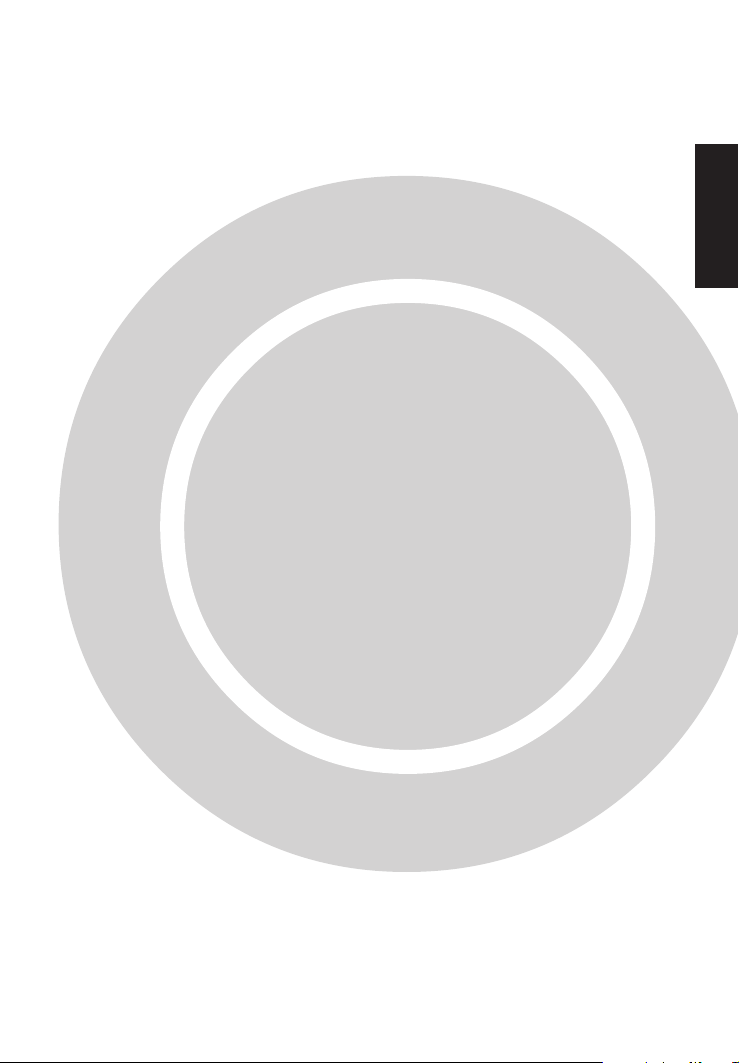
1
Introduction et
description
Français
Page 20
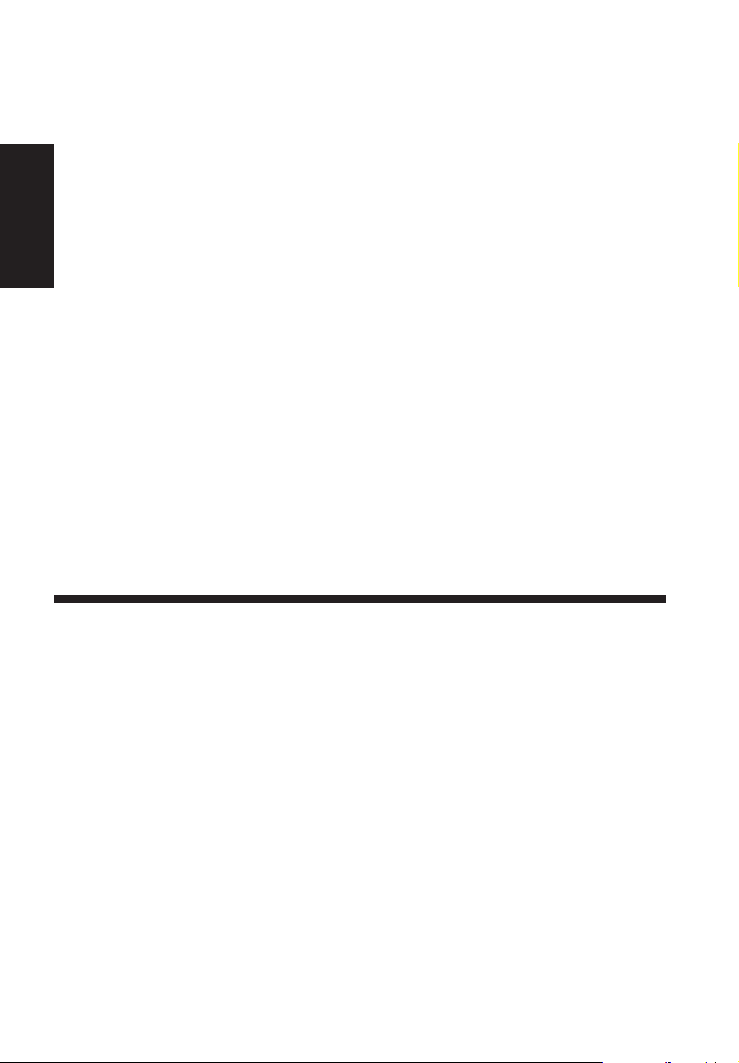
Introduction sur lIntelligentSerialInterface
(interface série intelligente)
La nouvelle carte dIntelligentSerialInterface (interface série intelligente) le MultiModemISI, est une solution matérielle pour ajouter des ports série rapides aux serveurs
de communications et aux hôtes asynchrones qui disposent dune architecture à bus ISA
16 bits. Les ports série sont essentiels aux serveurs de communications qui groupent
des modems et dautres périphériques de communications pour les utilisateurs de
Français
réseaux locaux, et aux hôtes asynchrones qui fournissent aux utilisateurs des accès par
les ports série. Le MultiModemISI intègre les technologies de modem ISI multiport et
V.34 avancé dans une carte unique. Cest une carte additionnelle de taille standard qui
offre une interface à grande vitesse allant jusquà 115,2 Kbps par port. Cette carte
comprend plusieurs modems données V.34 avancé (33,6 Kbps)/fax V.17 (14,4 Kbps)
fournissant un tamponnement à haute vitesse aux multiples ports série.
Ce manuel contient les spécifications du produit, les instructions dinstallation et une
assistance technique pour vous guider durant la procédure dinstallation. Il est présumé
que vous avez au minimum une connaissance basique des PC. Ainsi, les instructions
détaillées dopérations de base telles quouvrir une session ou éditer un fichier, ne sont
pas comprises dans ce manuel.
Description du produit
Le MultiModemISI est idéal pour les environnements de réseaux de PC parce quil
apporte une solution matérielle intégrée pour les accès à distance dans lenvironnement
Windows NT comme pour les réseaux locaux de type Novell. En particulier, pour
assurer une intégration sans problèmes du réseau Novell, un module chargeable NetWare
pour les serveurs de communications NetWare Connect est fourni avec le MultiModemISI, ce qui permet à ce dernier de supporter des fonctions haut de gamme telles que
la numérotation à distance ou le groupement de modems. De plus, étant compatible avec
le logiciel RAS accès réseau à distance (Remote Access Service) de Microsoft, le
MultiModemISI sintègre facilement à la plate-forme Windows NT, ce qui lui permet
de bien fonctionner avec les protocoles courants de réseaux comme TCP/IP et NetBIOS.
Des gestionnaires dautres systèmes dexploitation tels que SCO® UNIX®, SCO
Xenix et SCO UNIXWare® sont fournis avec le MultiModemISI.
Le MultiModemISI comprend un processeur Intel 80186 de 16 MHz et de 256 K de
RAM qui travaille dynamiquement pour allouer des ressources aux modems les plus
actifs.
22 Introduction et description
Page 21
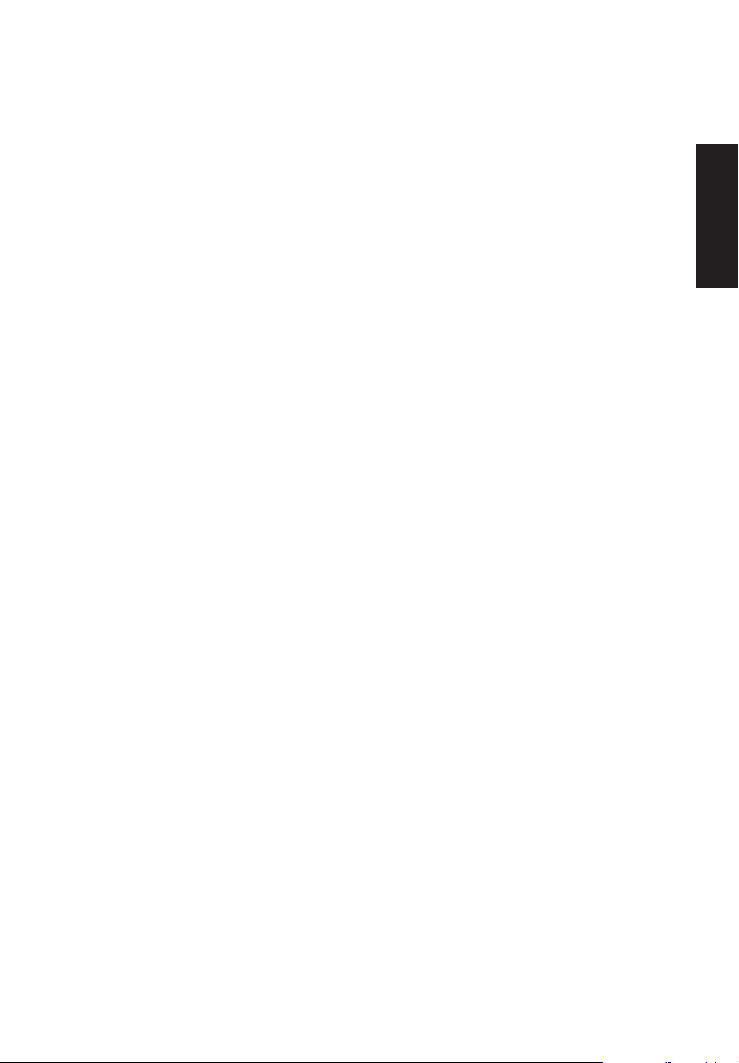
Simple à installer, le MultiModemISI peut être utilisé pour ajouter des modems de
communications V.34 avancé à un hôte du réseau ou à un serveur, et cela aussi facilement
que denficher une carte dextension, de lancer le gestionnaire et de connecter des lignes
téléphoniques.
Les administrateurs de réseaux ont la possibilité de commencer avec la configuration
de base de quatre modems (modèle #ISI334/4) et dajouter ultérieurement quatre
modems supplémentaires sans avoir besoin dutiliser un autre logement dextension du
PC.
Ceci est effectué en couplant un MultiModemISI et un module auxiliaire (modèle
#ISI3334/EC) et en combinant lensemble avec des connecteurs de bord.
Les composants sur carte du MultiModemISI comprennent un bloc de cavaliers pour
activer les ports par 4 ou 8, un banc de huit commutateurs à dispositions multiples pour
la sélection dadresse E/S et un bloc de cavaliers dIRQ. Le banc de commutateurs et
le bloc de cavaliers contrôlent ladressage E/S et les valeurs dIRQ du MultiModemISI
et du module auxiliaire.
Français
Introduction et description 23
Page 22
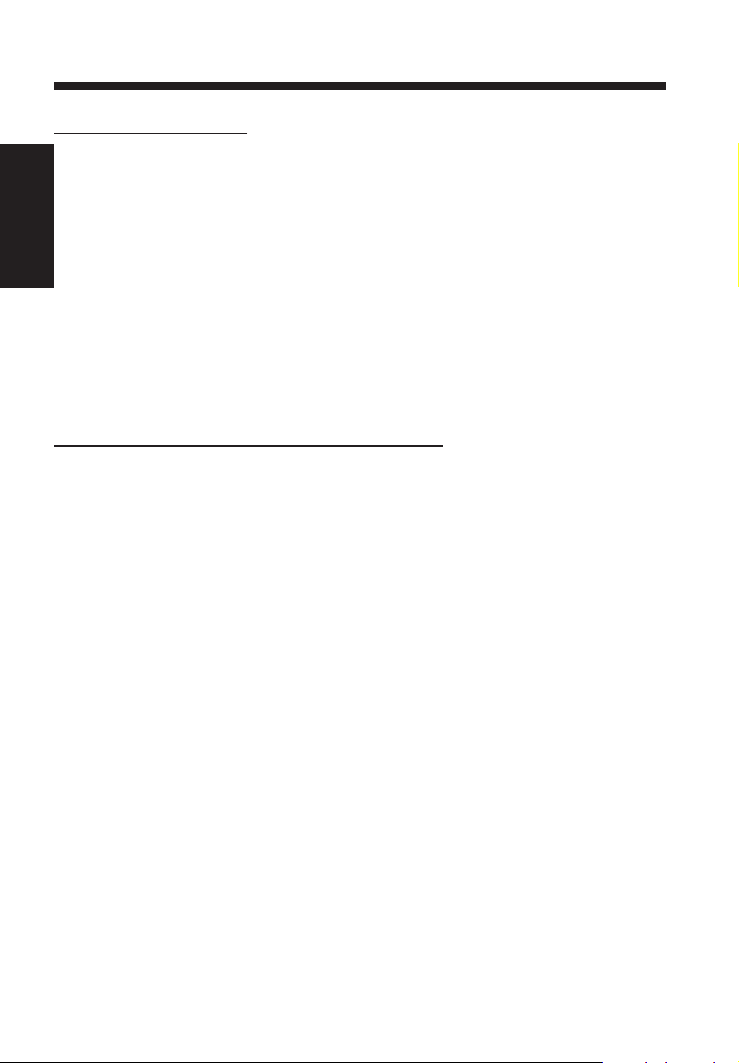
Spécifications techniques
Exigences de lordinateur
·
PC 386, 486 ou au Pentium®, ou compatible avec larchitecture à bus ISA
· Microsoft Windows NT 3.5x, système UNIX V/386 de SCO (version 3.2, 2.0 ou
supérieure), système XENIX V/386 de SCO (version
Français
· Une unité de disquette au moins
· 800 blocs despace disque dur pour UNIX ; 100 Ko pour Windows NT ;
Conditions denvironnement, physique et Ølectrique
· Dimensions : 33,3 cm x 12,2 cm x 1,5 cm
· Vitesses de transmission : 300 à 115,2 Kbps par port
· Type de bus : ISA ou EISA
· Connecteurs : huit RJ-11 pour la connexion téléphonique
2.3.2C ou supérieure), ou UNIXWARE (version 1.1 ou
supérieure), NetWare de Novell
50 Ko pour Novell
connecteurs intermédiaires français
· Température : 0° à 50°C
· Puissance : 1,5 ampères @ +5 V CC
· Base E/S : un espace dadressage de 16 octets par carte
· Adresse : les options valables vont de 100h à 3F0h (réglage du
commutateur à dispositions multiples)
·
Demande dinterruption :
· Garantie : 2 ans
Fabriqué à Mounds View, Minnesota. E.U.A.
une IRQ par carte. Les options valables incluent les valeurs
2, 3, 4, 5, 7, 10, 12 & 15 (réglage cavalier)
24 Introduction et description
Page 23
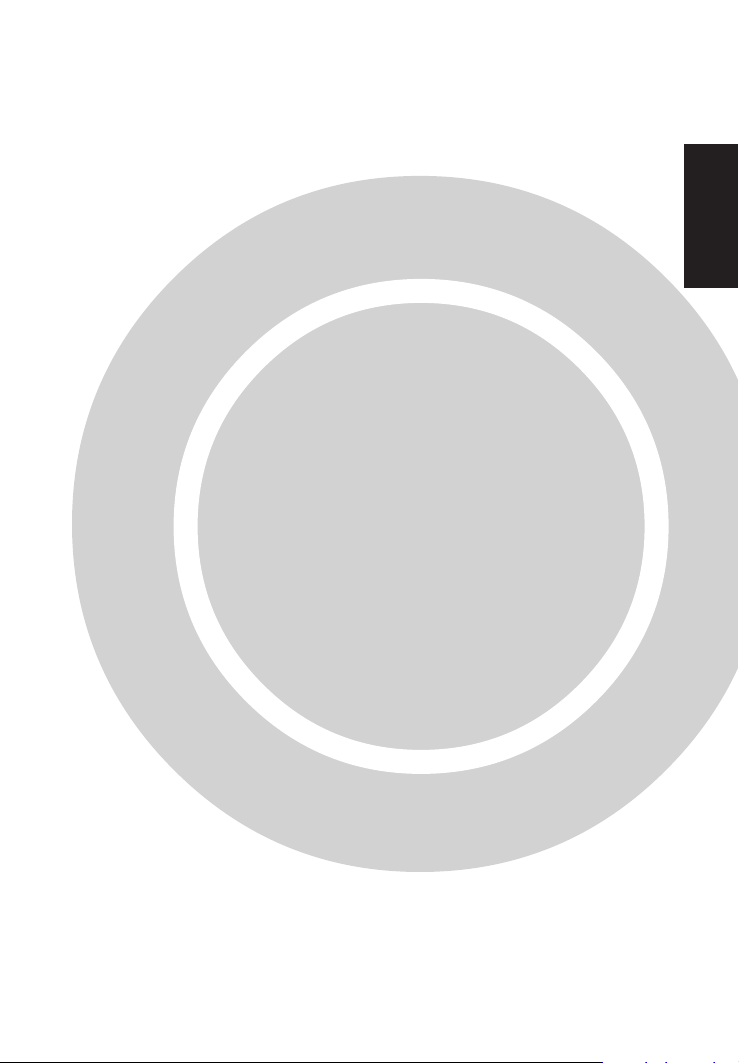
2
Installation du
matériel
Français
Page 24
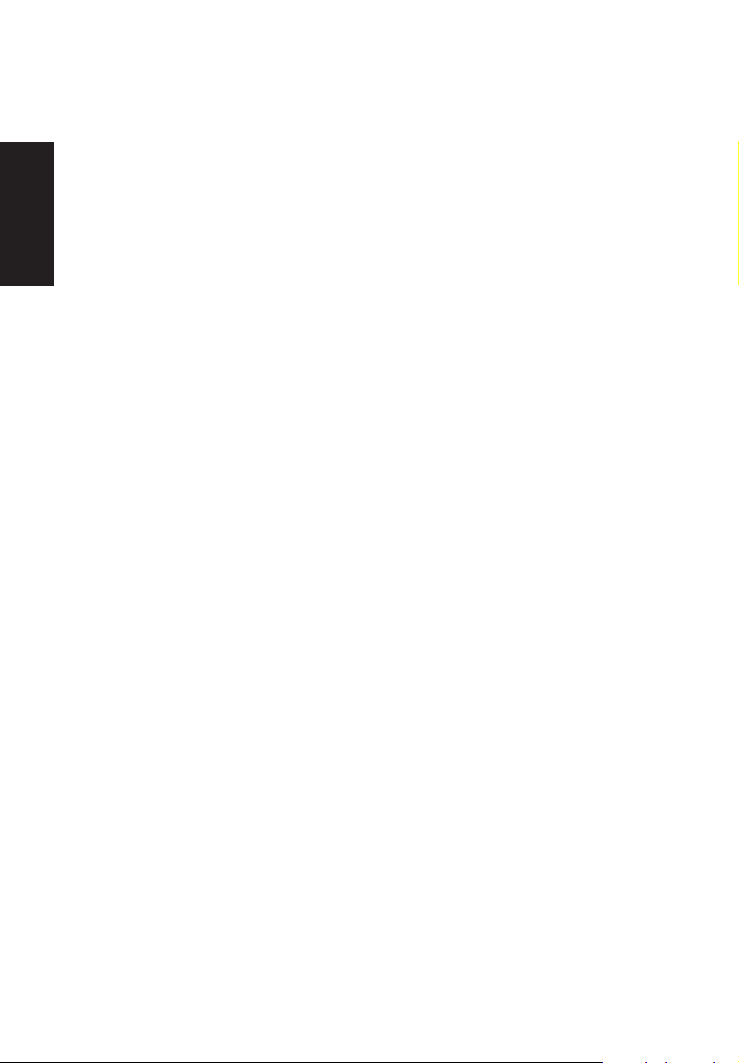
Installation du MultiModemISI
Ce chapitre décrit les procédures dinstallation de(s) carte(s) MultiModemISI dans les
ordinateurs disposant dun bus ISA ou EISA (ou compatibles avec des logements ISA
16 bits).
Linstallation du matériel nécessite :
Français
26 Installation du matØriel
Page 25
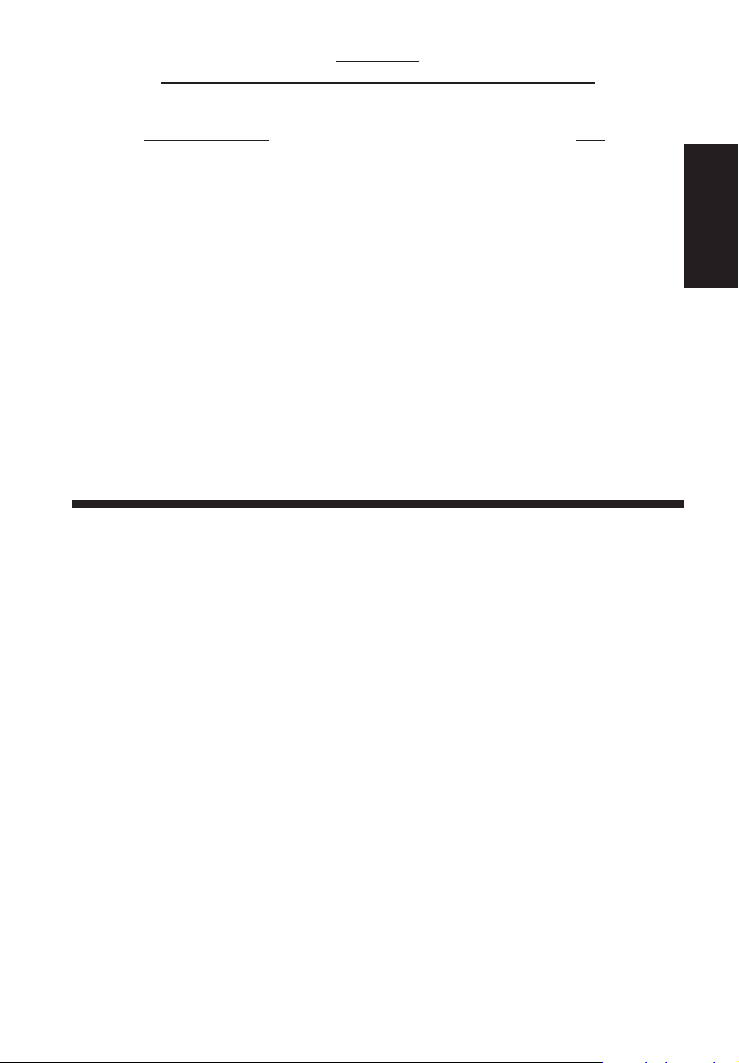
Table 2-1.
Valeurs recommandØes dadresse E/S de base et dIRQ
MultiModemISI Adresse E/S IRQ
de base
Initial cartes à 8 ports 200h 3
Premier Montage ultØrieur de 8 ports 210h 4
DeuxiŁme Montage ultØrieur de 8 ports 220h 5
TroisiŁme Montage ultØrieur de 8 ports 230h 7
Remarque : si vous sélectionnez une IRQ 3 ou 4, il vous sera peut-être nécessaire de
désactiver un port série COM de votre configuration BIOS. IRQ 2 étant utilisée pour
les contrôles dinterruption asservie, la plupart des PC 386 et supérieurs ne sont pas
capables dassigner une IRQ 2 à la carte MultiModemISI.
Procédure dinstallation du matériel
Suivre les procédures de la table 2-2 pour installer la (les) carte(s) MultiModemISI dans
les ordinateurs disposant dun bus PC-ISA. Les procédures dinstallation comprennent
le réglage du bloc du commutateur dadresse E/S et du cavalier dIRQ. Vous pouvez
sauter cette section si les valeurs par défaut sont les suivantes : adresse E/S 200 hex
et IRQ 3. Cependant, si vous installez des cartes multiples, létape 4a de la
table 2-2 décrit comment configurer ces cartes.
Français
Installation du matØriel 27
Page 26
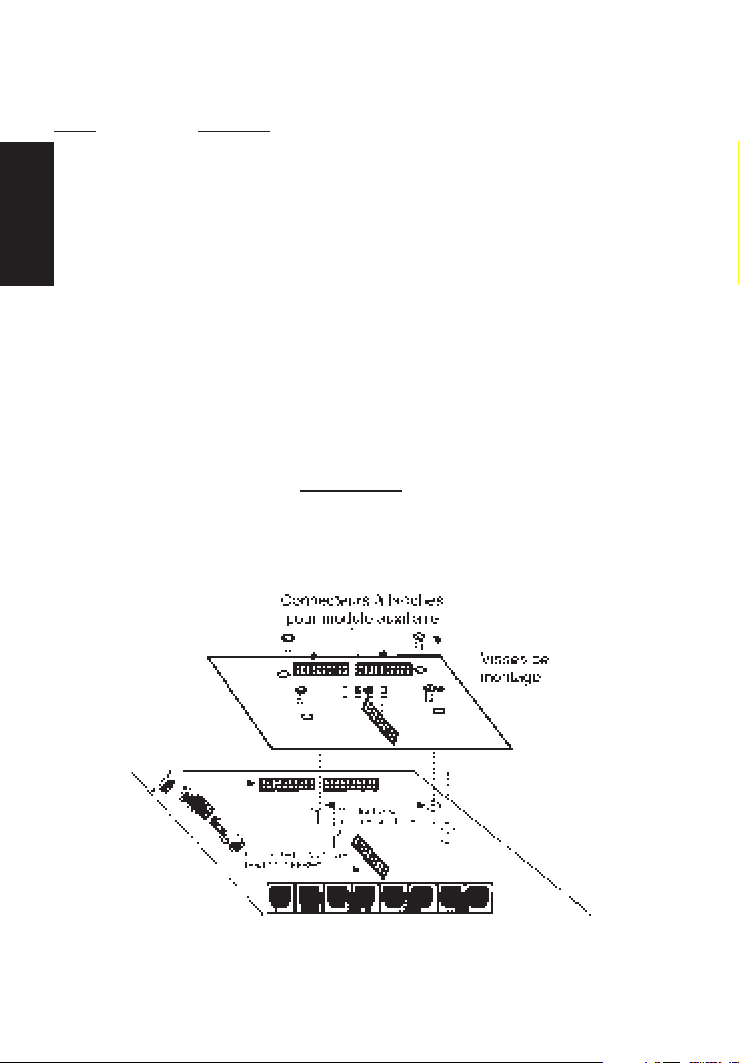
Table 2-2
Procédure dinstallation du MultiModemISI
Etape Procédure
1 Assurez-vous que lordinateur et les périphériques qui y sont
connectés sont mis hors tension. Si ce nest pas le cas, la (les) carte(s)
ISI et lordinateur pourraient être endommagés. Le MultiModemISI
peut être installé sur un PC-AT, 386, 486 ou au Pentium, disposant
Français
2 Retirez le couvercle de lordinateur en suivant les instructions du
3 Repérez le(s) logement inutilisé qui sera utilisé pour la (les) carte
4 Assurez-vous que les réglages du commutateur dadresse E/S et du
dun bus ISA ou EISA.
manuel de votre machine.
MultiModemISI ; retirez le couvercle du logement en suivant les
instructions du manuel de votre machine.
cavalier dIRQ sont correctement configurés pour votre installation.
REMARQUE
Un MultiModemISI peut être couplé avec un module auxiliaire (modèle
#ISI3334/EC) sil est interfacé par des connecteurs de bord reliant les deux
cartes, fournissant ainsi 8 modems.
Figure 2-1. Raccordement MultiModemISI/module auxiliaire
28 Installation du matØriel
Page 27
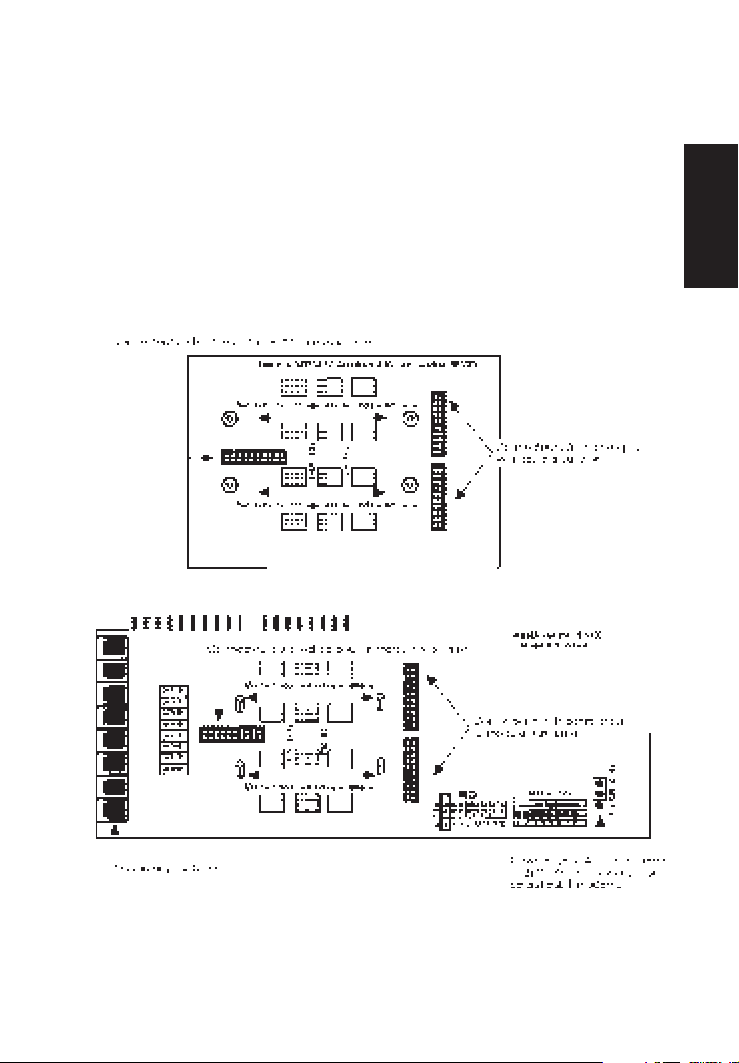
Linstallation nécessite :
i) sur le MultiModemISI, de placer le cavalier des « modems 4 - 8 » dans la
position 8 modems (voir figure 2-2) ;
ii) de fixer le MultiModemISI au module auxiliaire. Ceci est effectué en
couplant les connecteurs à broches du MultiModemISI et du module
auxiliaire, et en vissant les connexions de montage (4 visses) du module
auxiliaire dans le MultiModemISI
(voir figure 2-1) ;
iii) denficher le MultiModemISI dans un logement disponible du PC ;
iv) le gestionnaire installé sur votre machine reconnaît automatiquement les 4
modems ajoutés et attribue en conséquence les ressources du système.
Reportez-vous au chapitre 3 pour les procédures dinstallation du gestionnaire.
Français
Figure 2-2. Composants des MultiModemISI/module auxiliaire
Installation du matØriel 29
Page 28
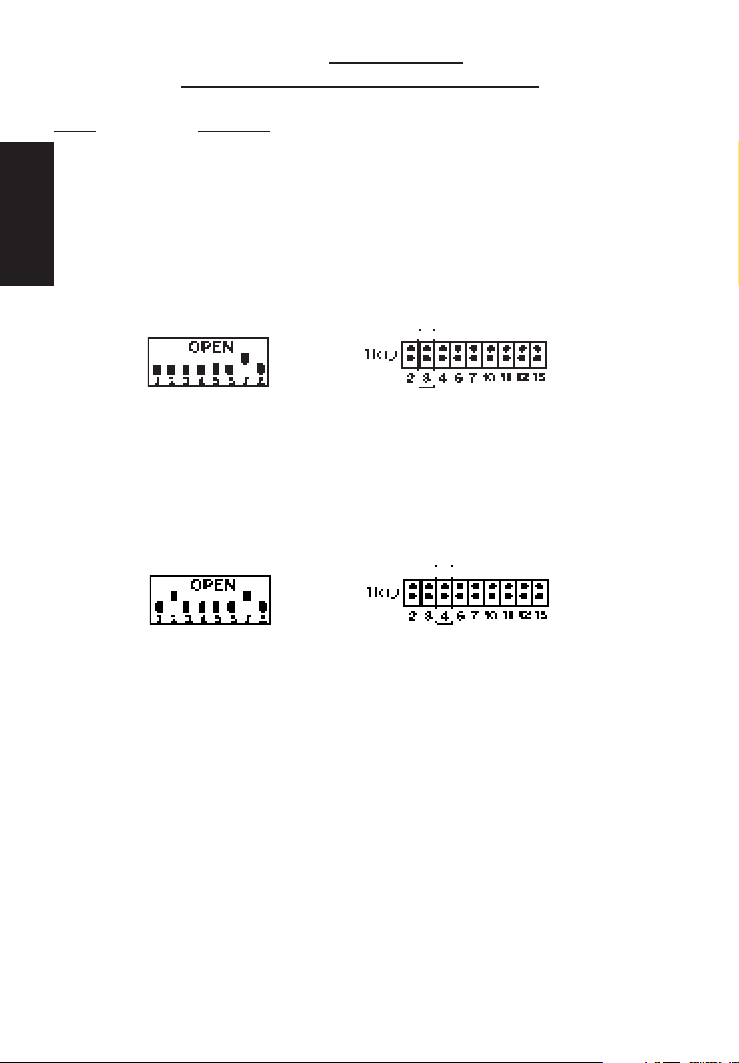
Table 2-2 (suite)
Procédure dinstallation du MultiModemISI
Etape Procédure
4a La valeur par défaut de ladresse E/S de base du MultiModemISI est
200 hex. La valeur par défaut du cavalier dIRQ est IRQ3. Sélectionnez la valeur dIRQ en couvrant les broches appropriées avec le
cavalier (fourni). Annotez le diagramme ci-dessous si besoin. Si votre
Français
Figure 2-3. Configuration par dØfaut de ladresse E/S et de lIRQ
Remarque : 210 hex/IRQ4 sont les valeurs des adresse E/S et dIRQ recommandées
si vous installez un MultiModemISI comme seconde carte dans un MultiComRNGateway, passerelle machine distante (remote node gateway).
système nécessite une configuration différente ou si vous installez des
cartes multiples, consultez lannexe B où figure une table des
configurations des adresses possibles.
200 hex/IRQ3
210 hex/IRQ4
Figure 2-4. Autre configuration de ladresse E/S et de lIRQ
Notez tout changement que vous apporteriez à ces configurations et
gardez-les à portØe de main pour la section installation de logiciel
au chapitre 3.
30 Installation du matØriel
Page 29
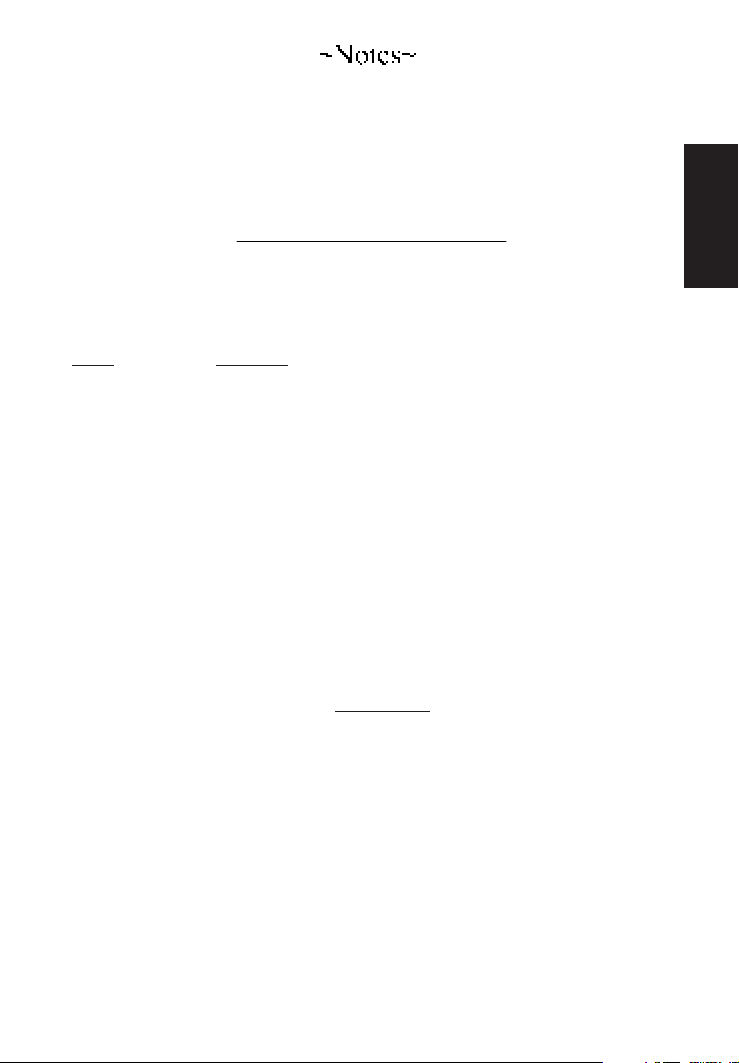
Table 2-2 (suite)
Procédure dinstallation du MultiModemISI
Etape Procédure
5 Installez la (les) carte(s) MultiModemISI dans le(s) logement(s)
dextension de la même façon que toute autre carte supplémentaire,
et suivant les instructions du manuel de votre ordinateur.
6 Fixez le dispositif de blocage au châssis de lordinateur et remettez
son couvercle en place.
7 Les cartes MultiModemISI nécessitent une PRISE DE LIGNE
modulaire de type RJ11C ou RJ11W, ou encore RJ12 ou RJ13. Pour
connecter le(s) modem(s) aux lignes RTC (réseau téléphonique
commuté), branchez une extrémité du (des) câble RJ11 fourni avec le
modem dans le connecteur de la PRISE DE LIGNE, et lautre
extrémité dans la fiche téléphonique modulaire RJ11C ou RJ11W
fournie par votre compagnie téléphonique.
REMARQUE
Tout câble connectØ à lordinateur doit Œtre blindØ pour rØduire les
interfØrences.
8 Mettez lordinateur sous tension et consultez le manuel fourni avec
le logiciel que vous utiliserez avec le MultiModemISI pour procéder
à son installation.
Français
Installation du matØriel 31
Page 30
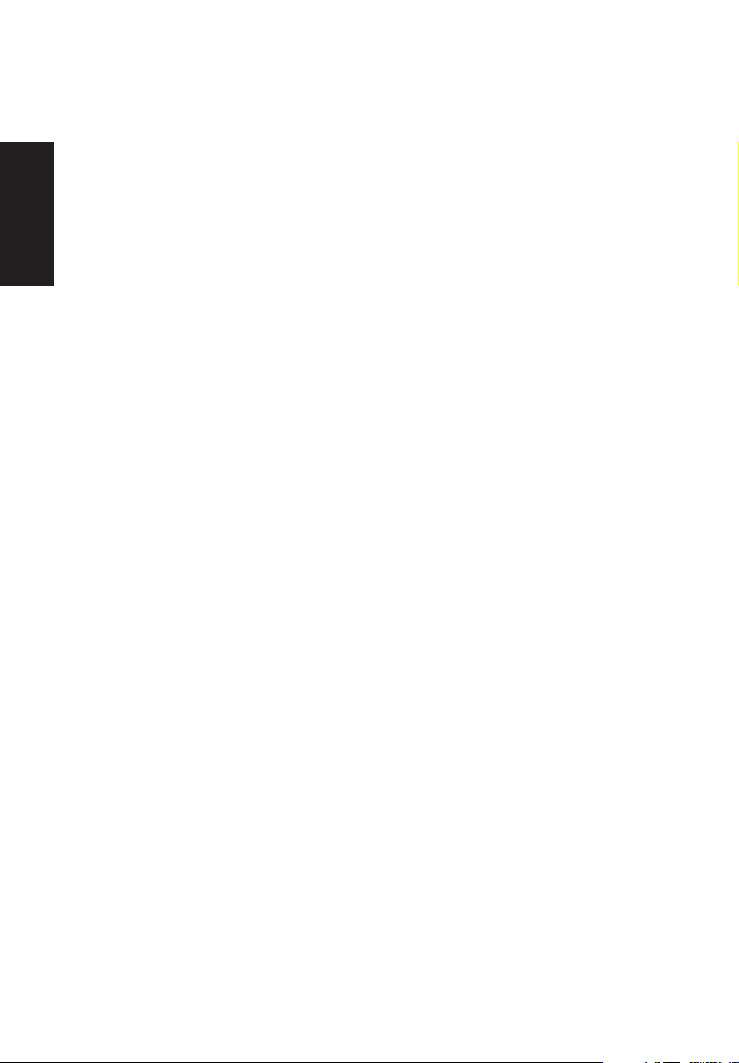
Avertissements de sécurité
1. Ne jamais installer de câbles téléphoniques durant un orage.
2. Ne jamais installer de fiches téléphoniques dans des lieux humides sauf si la fiche est
spécifiquement conçue pour les lieux humides.
3. Ce produit doit être utilisé avec des ordinateurs homologués.
4. Ne jamais toucher de fils téléphoniques ou de terminaux non isolés tant que la ligne
Français
téléphonique nest pas déconnectée au niveau de linterface réseau.
5. Se montrer prudent lors de linstallation ou de modifications de lignes téléphoniques.
6. Eviter dutiliser le téléphone (excepté sans fil) durant un orage. La foudre présente
un risque possible de décharge.
7. Ne pas utiliser le téléphone pour avertir dune fuite de gaz dans les environs de la
fuite.
32 Installation du matØriel
Page 31

3
Installation
du gestionnaire
de MultiModemISI
Français
Page 32

Introduction
Le MultiModemISI est expédié avec un module chargeable NetWare® (aioisix.nml) pour
les serveurs de communications NetWare et les gestionnaires de chacun des systèmes
dexploitation multi-utilisateurs suivants : Windows® NT, SCO® UNIX®, SCO Xenix et SCO UNIXWare®. Ce chapitre vous guidera tout au long de linstallation de
ces gestionnaires. La section 3.9 détaille le script dinstallation Multi-Tech, exécuté par
un système dexploitation UNIX.
Comme pour tout logiciel, une copie de sauvegarde de la disquette reçue doit être
Français
effectuée, la copie devant ensuite être utilisée pour linstallation. Si vous avez reçu une
disquette 3
système pour les instructions de copie de disquettes. Si votre clavier dispose de touches
numériques que vous avez lintention dutiliser au cours de la procédure dinstallation,
contrôlez que loption verrouillage numérique « Num Lock » est sélectionnée.
Linstallation dun gestionnaire de périphériques consiste en une modification du
système. Pour cette raison, seul le « super utilisateur » (ladministrateur du système)
est autorisé à effectuer linstallation. Si vous ne pouvez pas entrer dans le système en
tant que root (administrateur), vous devez trouver la personne de votre société qui est
autorisée à le faire (qui a la mot de passe). Pour commencer linstallation du gestionnaire,
vous devez entrer dans le système en tant que root. Procédez ensuite en suivant la
section appropriée.
1/2
pouces, sa capacité est de 720 Ko. Veuillez consulter le manuel de votre
Installation du gestionnaire AIO NetWare Connect
de Novell
Multi-Tech Systems fournit des gestionnaires « AIO » pour le MultiModemISI pour
quil puisse fonctionner avec les applications asynchrones de Novell (par exemple
NetWare Connect). Les gestionnaires doivent être chargés sur le serveur de fichiers dans
lequel la (les) carte est installée. Les gestionnaires peuvent être chargés à laide des
messages dassistance du pupitre du serveur de fichiers, ou ils peuvent être automatiquement chargés en les incorporant au fichier AUTOEXEC.NCF. Le gestionnaire
AIO est tout simplement un NLM module chargeable NetWare (NetWare Loadable
Module).
34 Installation du gestionnaire
Page 33

Pour installer le gestionnaire AIO Multi-Tech, copiez le fichier
« AIOISIX.NLM » dans le répertoire du système du serveur de fichiers, depuis un poste
de travail du réseau. Vous pouvez par exemple utiliser la commande suivante :
COPY A:\AIOISIX.NLM F:\SYSTEM
Chargez le gestionnaire AIO depuis la console du système (depuis le PC dans lequel
réside le MultiModemISI). Au message dassistance (:), entrez :
LOAD AIOISIX [port=W] [int=X] [name=Y] [node=Z]
où :
W est ladresse hexadécimale du port E/S du MultiModemISI. Le MultiModemISI
occupe les 15 adresses E/S suivantes du bus. Par conséquent, si vous spécifiez ladresse
100 hex, le MultiModemISI occupera alors les adresses 100 hex à 10F hex (16 adresses
au total).
X est la valeur vectorielle dinterruption (IRQ) du MultiModemISI. Le MultiModemISI peut être configuré pour les vecteurs IRQ 2, 3, 4, 5, 7, 10, 11, 12, et 15.
Y est le nom de la carte MultiModemISI.
Z prend le contrôle de la valeur par défaut de lidentifiant du noeud.
Ces paramètres sont facultatifs. Dans le cas où aucun ne serait défini, le gestionnaire
AIO du MultiModemISI définirait lui-même les valeurs par défaut de ladresse E/S et
dIRQ, et tenterait de charger le gestionnaire.
Cavaliers d’IRQ
Définir les IRQs consiste à installer les cavaliers dIRQ sur les deux broches du vecteur
dinterruption.
Par exemple, IRQ3 est définie par la configuration suivante :
2 345710111215
:[:]::: : : : :
Messages d’erreur
1. * Erreur : pas de MultiModemISI trouvé à ladresse X *
Français
Ceci signifie que le gestionnaire ne trouve pas le MultiModemISI à ladresse X.
Assurez-vous que cette adresse E/S nest pas déjà assignée à un autre périphérique
du système. Vérifiez que le MultiModemISI est correctement installé dans le
logement du système.
Installation du gestionnaire 35
Page 34

2. * Erreur : le MultiModemISI a rejeté len-tête de chargement *
* Erreur : le MultiModemISI nest plus synchronisé *
* Erreur : la vérification du MultiModemISI a échoué à ladresse X *
* Erreur : X attendu, Y reçu *
* Erreur : la vérification nest plus synchronisée *
Les erreurs ci-dessus signalent que le serveur de fichiers narrive pas à communiquer avec le MultiModemISI. Assurez-vous quaucun autre périphérique du
système nutilise déjà ladresse E/S définie pour le MultiModemISI. Mettez le
Français
serveur hors tension et vérifiez que le MultiModemISI est correctement installé
dans le logement du système. Mettez sous tension le serveur de fichiers et essayez
de charger le gestionnaire AIO de nouveau. Si le problème persiste, veuillez
contacter léquipe d'assistance technique de Multi-Tech.
RØsolution des incidents
ProblŁme : jai chargé le gestionnaire depuis le pupitre du serveur de fichiers, puis lancé
NetWare Connect et connecté un modem à un port de MultiModemISI. Lorsque jessaie
de communiquer avec le modem, je vois le signal DTR du terminal en ligne, mais le modem
ne répond pas à la commande AT.
Solution : il se peut quil y ait un conflit dIRQ entre le MultiModemISI et certains
autres équipements du système. Même si un dispositif (une souris par exemple) nest
pas activé sous NetWare, il peut toujours contrôler lIRQ. Consultez le manuel de votre
système pour désactiver ce dispositif.
Configuration des ports pour NetWare Connect
Pour installer les ports NetWare Connect, saisissez LOAD NWCCON sur le message
dassistance de la console NetWare. LOAD NWCCON appelle lutilitaire de configu-
ration de NetWare Connect. Sélectionnez les options du menu appropriées (type de
modem, vitesse, contrôle de flux, etc.).
Suppression du gestionnaire (Novell)
Dans Novell, supprimez le fichier « AIOISIX.NLM » du répertoire du système et faites
les changements appropriés au fichier Autoexec.ncf.
36 Installation du gestionnaire
Page 35

Installation du MultiModemISI sous Windows NT
La procédure suivante décrit linstallation du MultiModemISI pour un système
fonctionnant sous Microsoft Windows NT et utilisant le serveur RAS (accès réseau
à distance).
Table 3-1
Installation du gestionnaire de MultiModemISI sous Windows NT
Etape Procédure
1 Configurez et installez le MultiModemISI dans un logement ISA
disponible, selon les instructions du chapitre 2 de ce manuel.
2 Mettez sous tension le système NT.
3 Pour ajouter ladaptateur MultiModemISI, double cliquez sur
Gestionnaire de Programme, puis sur Menu principal, sur
Panneau de configuration et sur RØseau.
Dans la section intitulée Cartes dadaptation installées, double
cliquez sur Ajout dadaptateur, sélectionnez Disque du
constructeur nØcessaire.
4 Insérez la disquette du gestionnaire Multi-Tech dans le lecteur A et
saisissez la commande A:\WinNT\ dans cette fenêtre, puis faites un
<RC>.
Français
5 Sélectionnez loption OEM et choisissez Adaptateur MultiModemISI
de Multi-Tech.
6 Choisissez le nombre approprié de cartes MultiModemISI que vous
désirez installer. Si vous installez plus dune carte, assignez une
adresse E/S et une IRQ à chaque carte.
7 Pour que le serveur Windows NT puisse accéder aux ports du
MultiModemISI, vous devez établir une correspondance entre les
ports MultiModemISI et les ports COM. Le programme dinstallation
fourni par Multi-Tech détecte chaque port COM déjà activé par le
système et énumère automatiquement la correspondance des ports
COM pour les ports MultiModemISI. Vous pouvez choisir loption
« énumération automatique » ou vous pouvez saisir les noms des
ports COM pour chaque port MultiModemISI.
Installation du gestionnaire 37
Page 36

8 Une fois linstallation terminée, vous devez le signaler par « OK » dans
la sélection « Réseau ». Windows NT crée les liaisons appropriées
pour le gestionnaire. Vous devez relancer le système pour activer le
gestionnaire. Vérifiez dans la « visualisation dévénement » que le
gestionnaire de MultiModemISI a bien été chargé.
Configuration des ports sous Windows NT
Français
Table 3-2
Utilitaire de configuration sous Windows NT
Etape Procédure
1 Configurez chaque port du MultiModemISI pour RAS (accès réseau
à distance), en double cliquant sur Menu principal, puis sur
Panneau de configuration et sur RØseau.
Sélectionnez « RAS » dans la fenêtre du logiciel et choisissez loption
« Configurer ». Configurez chaque port du MultiModemISI : types
de modem, vitesses, appels entrant et sortant.
2 Rendez-vous dans lapplication Administration de RAS. Arrêtez le
serveur RAS puis relancez-le. La liste de tous les ports activés doit
figurer dans ladministrateur de RAS.
3 Vous pouvez utiliser tout client PPP ou NetBIOS pour communiquer
avec le serveur Windows NT et accéder aux ressources du réseau ; vous
pouvez utiliser les ports MultiModemISI pour numéroter depuis
votre machine NT.
Consultez le manuel de Windows NT pour obtenir davantages dinformations sur les
opérations de Windows NT.
Suppression du gestionnaire (Windows NT)
Sous Windows NT, rendez-vous dans le Gestionnaire de Programme, double cliquez
sur Menu principal, puis sur Panneau de configuration, sur RØseau et sur
MultiModemISI ; sélectionnez le bouton SUPPRIMER.
38 Installation du gestionnaire
Page 37

Installation sous SCO UNIX
Lutilitaire dinstallation fourni par SCO se nomme custom. Vous trouverez dans cette
section un bref guide dinstallation du gestionnaire et dappel de lutilitaire. Les
instructions contenues dans la table ci-dessous concernent uniquement le système SCO
UNIX. Si vous utilisez le système SCO XENIX ou UNIXWare, rendez-vous à la section
appropriée. Une fois les étapes de la table 3-3 effectuées, vous serez dirigé vers la section
3.9 relative au script dinstallation.
Table 3-3
Installation du gestionnaire de MultiModemISI sous SCO UNIX
Etape Procédure
1 Si vous installez le gestionnaire à partir de lunité de disquette par
défaut, saisissez custom puis pressez la touche « Entrer » pour
appeler lutilitaire custom. Si vous utilisez une unité qui nest pas
affectée par défaut, vous devez informer le système de lunité de
disquette depuis laquelle vous procédez à linstallation, ainsi que de
la taille et de la capacité de la (des) disquette(s). Le tableau ci-dessous
donne les deux options qui peuvent être utilisées pour appeler
lutilitaire custom. Insérez une copie de la disquette du gestionnaire
Multi-Tech et saisissez les commandes appropriées.
Désignation de lunité de disquette
SPECIF.TAILLE CAPAC.
UNITE DISQ. DISQ.ENTREZ LA COMMANDE
0 3,5 po 720 K custom -m /dev/rfd0135ds9 puis pressez la touche « Entrer »
1 3,5 po 720 K custom -m /dev/rfd1135ds9 puis pressez la touche « Entrer »
Français
Table 3-3 (suite)
Installation du gestionnaire de MultiModemISI sous SCO UNIX
Etape Procédure
2 Les options suivantes saffichent au menu principal : Installer,
Supprimer, Liste, Quitter. Si loption Installer est surlignée,
pressez la touche « Entrer ». Vous pouvez vous déplacer dans la
fenêtre à laide des touches curseur (flèches vers le haut et vers le
bas). Si loption quil vous est demandée de choisir nest pas
surlignée, utilisez les touches curseur pour positionner la barre de
surlignement sur cette option, puis pressez la touche
Installation du gestionnaire 39
Page 38

« Entrer ». Les options que vous devez sélectionner dans cette
série de fenêtres sont du type suivant :
Installer » * Nouveau produit » Produit intégral
3 Une fois loption Produit intégral sélectionnée pour linstallation, il
vous est demandé à la fenêtre suivante dinsérer le volume 1 de la
disquette Distribution. Il sagit de la disquette que vous avez déjà
insérée au début de la procédure. Pressez la touche « Entrer » pour
Français
4 Rendu à cette étape, le système reconnaît la procédure dinstallation
5 Ces messages indiquent le début du script dinstallation. Veuillez
poursuivre linstallation. Les messages suivants saffichent :
Installation des fichiers de données Custom
Création des listes de fichiers
du gestionnaire de carte série Multi-Tech et vous demande dinsérer
le volume 1 de la disquette du gestionnaire de carte série Multi-Tech.
Pressez la touche « Entrer » pour continuer. Alors que linstallation
progresse, les messages suivants saffichent :
Extraction des fichiers
Exécution du script dinstallation du gestionnaire de carte série MultiTech
vous rendre à la section 3.9.
Activation des ports sous SCO UNIX
Cette section ne concerne que les ordinateurs SCO UNIX. SCO UNIX fournit une base
de données des périphériques qui contrôle lactivité des ports série à partir desquels
les utilisateurs peuvent entrer en communication avec lhôte. Si les ports MultiModemISI sont utilisés par des terminaux (par exemple pour permettre aux utilisateurs
dentrer en communication avec lhôte), vous devez créer une entrée dans la base de
données des périphériques du système, avec des informations spécifiques sur chaque
terminal qui utilise un port MultiModemISI. La base de données est consultée chaque
fois quun utilisateur tente dentrer en communication. Sil ny a pas dentrée dans la
base de données pour un terminal particulier, laccès à lhôte est refusé.
40 Installation du gestionnaire
Page 39

Table 3-4
Création dentrées de périphériques avec la commande sysadmsh de SCO
Etape Procédure
1 Mettez sous tension le système et assurez-vous que les micrologiciels
des MultiModemISI sont chargés avec succès. Si le micrologiciel
dune carte MultiModemISI nest pas chargé, alors aucun de ses ports
nest accessible (le cas échéant, rendez-vous à la section 3.12 relative
à lutilitaire dadministration Multi-Tech).
2 La base de données des périphériques peut être modifiée de deux
façons. Pour créer des comptes de terminaux avec des paramètres
par défaut, saisissez la commande /tcb/bin/ttys_update. Pour
créer des entrées de terminaux sur mesure, vous devez créer les
entrées une par une dans linterprète de commande système de
ladministrateur (ce qui signifie que vous devez entrer dans le
système en tant que root (administrateur)). Vous pouvez entrer
dans linterprète de commande système de ladministrateur en
saisissant : sysadmsh ; pressez ensuite la touche « Entrer ».
3 Vous pouvez créer des entrées de périphériques pour chaque port de
la (des) carte(s) MultiModemISI en sélectionnant depuis le menu de
la base de données les options suivantes :
Comptes » Terminal » Création
4 Entrez le nom complet du premier périphérique que vous désirez créer
en remplaçant le nom de base, le numéro de carte et la lettre du port
par les paramètres : ttylbx (pour chaque port que vous désirez activer,
saisissez la valeur de x en caractère minuscule pour la gestion de
terminaux locaux (DTE), et saisissez la valeur de x en caractère
majuscule pour le contrôle de modem). Bien que le statut des ports
puisse être modifié ultérieurement, un réglage doit être effectué à cette
étape.
Français
5 Répétez cette procédure pour tous les ports des cartes que vous avez
installées. Notez le réglage de chaque port.
6 En utilisant les noms de périphériques créés à la section précédente,
saisissez la commande suivante pour chaque port que vous désirez
activer :
enable ttylbx
Installation du gestionnaire 41
Page 40

7 Répétez cette commande pour tous les ports que vous souhaitez
activer, en saisissant un caractère minuscule pour lutilisation de
terminaux locaux ou un caractère majuscule pour le contrôle de
modem.
Remarque : une seule option à la fois (contrôle de modem ou accès du
terminal) ne peut être activée par port. Par exemple, vous ne pouvez
pas activer ttyla et ttyl1A. Pour changer le statut dun port,
désactivez le statut actuel (désactivez ttyl1a), puis activez le statut
choisi (activez ttyl1A).
Français
Suppression du gestionnaire (SCO UNIX)
Sil vous est nécessaire de supprimer le gestionnaire de carte série
Multi-Tech, vous devez saisir le nom de lutilitaire de configuration (par exemple,
custom pour SCO UNIX) et suivre les instructions pour supprimer complètement le
gestionnaire et reconstruire le noyau (kernel) sans le gestionnaire ISI. Si vous devez
réinstaller le gestionnaire du fait dun conflit dadresse E/S et dIRQ, il vous faut dabord
le supprimer.
Installation sous SCO XENIX
Lutilitaire dinstallation fourni par SCO se nomme custom. Vous trouverez dans cette
section un bref guide dinstallation du gestionnaire et dappel de lutilitaire. Les
instructions contenues dans la table ci-dessous ne concernent que le système SCO
XENIX. Une fois les étapes de la table 3-5 effectuées, vous serez dirigé vers la section
3.9 relative à linstallation du script dinstallation Multi-Tech.
Table 3-5
Installation du gestionnaire de MultiModemISI sous SCO XENIX
Etape Procédure
1 Si vous installez le gestionnaire à partir de lunité de disquette par
défaut, saisissez custom puis pressez la touche « Entrer » pour
appeler lutilitaire custom. Si vous utilisez une unité qui nest pas
affectée par défaut, vous devez informer le système de lunité de
disquette depuis laquelle vous procédez à linstallation, ainsi que de
la taille et de la capacité de la (des) disquette(s). Le tableau ci-dessous
fournit les deux options qui peuvent être utilisées pour appeler
lutilitaire custom. Insérez une copie du volume 1 de la disquette du
gestionnaire Multi-Tech et saisissez les commandes appropriées.
42 Installation du gestionnaire
Page 41

Désignation de lunité de disquette
SPECIF. TAILLE CAPAC.
UNITE DISQ. DISQ.ENTREZ LA COMMANDE
0 3,5 po 720 K custom -m /dev/rfd0135ds9 puis pressez la touche « Entrer »
1 3,5 po 720 K custom -m /dev/rfd1135ds9 puis pressez la touche « Entrer »
Table 3-5 (suite)
Installation du gestionnaire de MultiModemISI sous SCO XENIX
Etape Procédure
2 Custom vous permet dinstaller le gestionnaire et dexécuter le script
dinstallation des cartes MultiModemISI. Il saffiche au menu principal
une fenêtre avec les options propres à votre système. Saisissez le
numéro de loption Ajout dun produit soutenu (Add a Supported
Product), puis pressez la touche « Entrer ».
3 Le système vous demande dinsérer le « volume 1 de la disquette
Distribution ». Il sagit de la disquette que vous avez déjà insérée au
début de la procédure. Pressez la touche « Entrer » pour poursuivre
linstallation.
4 Le menu suivant offre plusieurs options relatives à linstallation du
logiciel. Choisissez loption 1. Installer un ou plusieurs programmes
(install one or more package), puis pressez la touche « Entrer ».
5 Rendu à cette étape, le système reconnaît la procédure dinstallation
du gestionnaire de carte série Multi-Tech et affiche les noms des
programmes de la disquette :
« ALL » et « Séries MultiModemISI ». Saisissez ALL et pressez la
touche « Entrer » pour continuer. Le système vous demande alors
dinsérer le volume 1 de la disquette du gestionnaire de carte série
Multi-Tech. Ignorez ce message et pressez la touche « Entrer ». Il
saffiche les messages suivants :
Extraction des fichiers
Exécution du script dinstallation du gestionnaire
de carte série Multi-Tech
6 Ce message marque le début du script dinstallation. Veuillez vous
rendre à la section 3.9.
Français
Installation du gestionnaire 43
Page 42

Activation des ports sous SCO XENIX
Cette section peut être utilisée chaque fois que les ports du MultiModemISI doivent
être activés pour des terminaux (entrées en communication) ou pour le contrôle de
modem. Par exemple, si vous avez créé quatre périphériques du MultiModemISI, et si
vous ne voulez activer que trois ports, il vous est possible de revenir ultérieurement
à cette section et dactiver un ou plusieurs des ports restant disponibles.
Français
Etape Procédure
1 Mettez sous tension le système et assurez-vous que les micrologiciels
des MultiModemISIs sont chargés avec succès. Si le micrologiciel
dune carte MultiModemISI nest pas chargé, alors aucun de ses ports
nest accessible (le cas échéant, rendez-vous à la section 3.12 relative
à lutilitaire dadministration Multi-Tech).
2 La base de données des périphériques peut être modifiée de deux
façons. Pour créer des comptes de terminaux avec des paramètres
par défaut, saisissez la commande /tcb/bin/ttys_update. Pour
créer des entrées de terminaux sur mesure, vous devez créer les
entrées une par une dans linterprète de commande système de
ladministrateur (ce qui signifie que vous devez entrer dans le
système en tant que root (administrateur)). Vous pouvez le faire
en saisissant la commande : sysadmsh ; puis pressez la touche
« Entrer ».
3 Vous pouvez créer des entrées de périphériques pour chaque port de
la (des) carte(s) MultiModemISI en sélectionnant depuis le menu de
la base de données les options suivantes :
4 Entrez le nom complet du premier périphérique que vous désirez
créer, en remplaçant le nom de base, le numéro de carte et la lettre du
port par les paramètres : ttylbx (pour chaque port que vous désirez
activer, saisissez la valeur de x en caractère minuscule pour la gestion
de terminaux locaux (DTE), et saisissez la valeur de x en caractère
majuscule pour le contrôle de modem). Bien que le statut des ports
puisse être modifié ultérieurement, un réglage doit être effectué à cette
étape.
Ports ISI sous SCO XENIX
Comptes » Terminal » Création
Table 3-6
44 Installation du gestionnaire
Page 43

5 Répétez cette procédure pour tous les ports des cartes que vous avez
installées. Notez le réglage de chaque port.
6 En utilisant les noms des périphériques créés la à la section précédente,
saisissez la commande suivante pour chaque port que vous désirez
activer :
enable ttylbx
7 Répétez cette commande pour tous les ports que vous souhaitez
activer, en saisissant un caractère minuscule pour lutilisation de
terminaux locaux ou un caractère majuscule pour le contrôle de
modem.
Remarque : une seule option à la fois (contrôle de modem ou accès du
terminal) ne peut être activée par port. Par exemple, vous ne pouvez
pas activer ttyla et ttyl1A. Pour changer le statut dun port,
désactivez le statut actuel (désactivez ttyl1a), puis activez le statut
choisi (activez ttyl1A).
Suppression de gestionnaire (SCO XENIX)
Sil vous est nécessaire de supprimer le gestionnaire de carte série
Multi-Tech, vous devez saisir le nom de lutilitaire de configuration de SCO XENIX
(Custom) et suivre les instructions pour supprimer complètement le gestionnaire et
reconstruire le noyau (kernel) sans le gestionnaire ISI. Vous devez aussi supprimer le
fichier « d608 » : rm /etc/perms/d608. Si vous devez réinstaller le gestionnaire du fait
dun conflit dadresse E/S et dIRQ, il faut dabord le supprimer.
Français
Installation du gestionnaire 45
Page 44

Installation du gestionnaire de MultiModemISI sur un ordinateur UNIXWare
Lutilitaire dinstallation fourni par UNIXWare se nomme pkgadd. Pour installer le
gestionnaire de MultiModemISI, exécutez pkgadd et suivez les instructions ci-dessous
:
Table 3-7
Français
Installation du gestionnaire de MultiModemISI sous UnixWare
Etape Procédure
1 Si vous installez le gestionnaire depuis lunité de disquette 1,
saisissez pkgadd -d diskette1, puis pressez la touche « Entrer ».
Si vous utilisez lunité de disquette 2, saisissez pkadd -d
diskette2, puis pressez la touche « Entrer ».
2 Les messages suivants saffichent :
Insérez la disquette dans lunité de disque 1
Saisissez [go] quand prêt,
ou [q] pour quitter : (défaut : go)
3 Insérez une copie de la disquette du gestionnaire de MultiModemISI
Multi-Tech dans lunité de disquette choisie.
4 Saisissez « go » ou pressez la touche « Entrer » pour commencer
linstallation du gestionnaire.
5 Les messages suivants saffichent :
Installation en cours. Ne retirez pas la disquette.
Les programmes suivants sont disponibles :
1 MultiModemISI Gestionnaire de MultiModemISI
(i386) 1
Sélectionnez le(s) programme(s) que vous désirez
traiter (ou « all » pour traiter lensembles des
programmes). (Défaut : all) [?,??,q]:
6 Saisissez « 1 » puis pressez la touche « Entrer » pour poursuivre
linstallation.
7 Lorsque les fichiers sont copiés de lunité de disquette vers le disque
dur, les messages suivants saffichent :
46 Installation du gestionnaire
Page 45

Gestionnaire de MultiModemISI
(i386) 1
</> utilisé comme répertoire de base du programme.
Multi-Tech Systems
## Traitement des informations du programme.
## Traitement des informations du système.
## Vérification des besoins despace disque.
8 Les messages suivants saffichent :
[vérification classe <none>]
## Exécution du script de post-installation.
9 Ce message marque le début du script dinstallation. Passez à la
section 3.9.
Activation des ports MultiModemISI avec un système UNIXWare
Pour activer les ports MultiModemISI avec un système UNIXWare (qui fonctionne
avec un serveur dapplications UNIXWare), utilisez la commande sysadm. Le Personal
Edition de UnixWare ne fournissant pas dutilitaire sysadm, vous devez activer le port
utilisant la commande ttymon.
Table 3-8
Initialisation des ports avec l'utilitaire sysadm
Français
Etape Procédure
1 Entrez lutilitaire sysadm en saisissant sysadm, puis pressez la
touche « Entrer ». Quand apparaît le menu, sélectionnez les options
suivantes :
Ports » tty Réglages
2 Utilisez également lutilitaire sysadm pour sélectionner la vitesse de
transmission, la parité et les réglages des bits darrêt de chaque port.
Suppression du gestionnaire (UNIXWare)
Saisissez pkgrm isi608 depuis linterprète de commande système UNIXWare. Lutilitaire
supprime le gestionnaire, puis relie le noyau.
Installation du gestionnaire 47
Page 46

Le script d'installation Multi-Tech
Cette section vous guidera dans le script dinstallation Multi-Tech pour les systèmes
SCO et UNIXWare. Le script nécessite des informations telles que le nombre de cartes
que vous désirez installer, les valeurs dadresse E/S et dIRQ (demande dinterruption)
que vous avez assignées, et le nombre de pseudo-périphériques que vous souhaitez créer
pour lutilitaire Multi_View. Ces informations permettent dextraire les gestionnaires
appropriés qui seront liés au noyau (kernel) de votre système.
Français
Script d'installation Multi-Tech
Fenêtre Explications
1 A la première fenêtre, il vous est demandé le nombre de
MultiModemISIs que vous installez. Si vous en avez plusieurs à
installer, nous vous recommandons dutiliser le tableau de la table 21 du chapitre 2 pour vous assurer dentrer les valeurs appropriées de
chaque carte. Entrez le nombre de cartes, puis pressez la touche «
Entrer ».
2 A la seconde fenêtre, il vous est demandé ladresse E/S que vous avez
assignée à la première carte que vous installez. Il est important de
vérifier labsence de conflit dadresse entre chaque MultiModemISI
et les autres périphériques et cartes MultiModemISI.
Les cartes MultiModemISI utilisent ladresse E/S de base et les
quinze adresses suivantes.
Table 3-9
Remarque : si ladresse E/S que vous avez assignée est en conflit
avec un périphérique du système, vous devez supprimer le
gestionnaire MultiModemISI et le réinstaller. Donnez ladresse E/
S de base, puis pressez la touche « Entrer ». Pour davantage
dinformations, retournez à la section 2.2 et/ou à lannexe B.
3 A la troisième fenêtre, il vous est demandé la valeur dIRQ de cette
carte. Il est important de vérifier labsence de conflit dIRQ entre
chaque MultiModemISI et les autres périphériques et cartes
MultiModemISI. Saisissez
touche « Entrer ».
la valeur dIRQ désirée, puis pressez la
48 Installation du gestionnaire
Page 47

Notez que si vous avez saisi un nombre supérieur à « 1 » dans la première fenêtre, les
trois écrans précédents safficheront de nouveau successivement pour chaque carte que
vous installez. Une fois que vous avez saisi les informations nécessaires, linstallation
se poursuit.
Table 3-9 (suite)
Script d'installation Multi-Tech
Fenêtre Explications
4 Le répertoire /dev contient des fichiers donnant des informations
relatives aux périphériques que le noyau (kernel) utilise pour accéder
au matériel. Lorsque vous ajoutez un MultiModemISI, vous devez
attribuer des noms uniques aux ports MultiModemISI de façon à
éviter les conflits avec les autres ports et les autres périphériques du
système. Si vous assignez le nom dun périphérique existant à un
nouveau port MultiModemISI, le périphérique existant sera «
supprimé » au moment de la création du port MultiModemISI
portant son nom.
« ttyl » est le nom de base par défaut des ports MultiModemISI ; le
nom de base par défaut des ports dimprimante est « prnl ». Si vous
acceptez ces noms, saisissez « Y » puis pressez la touche « Entrer ».
Pour changer de nom, saisissez « N » et donnez un préfixe de moins
de 5 caractères. Le nom de base que vous sélectionnez sera utilisé pour
chaque port des cartes que vous installez.
Les informations ci-dessous décrivent le format utilisé pour nommer les ports
MultiModemISI :
Format et nom par défaut des périphériques : ttyl
ttyl
Ce préfixe sapplique aux ports MultiModemISI de toutes les
cartes. Les noms de base ont de 1 à 4 caractères.
NOM DE BASE
b NUMERO DE CARTE
Valeurs de 1 à 4, selon le nombre de cartes MultiModemISI installées.
x LETTRE DE PORT
Valeurs de A à H pour les ports MultiModemISI.
(Pour les systèmes SCO UNIX/XENIX, les valeurs A à H indiquent les ports des
modems).
Nom de base des périphériques choisi :_______________________.
Français
Installation du gestionnaire 49
Page 48

Table 3-9 (suite)
Script d'installation Multi-Tech
Fenêtre Explications
5 Une fois le nom de base des périphériques sélectionné, il vous est
demandé un nom de base dimprimante. Ce préfixe est utilisé pour
identifier les ports configurés pour les terminaux avec imprimante
reliée à leur port auxiliaire (pour des impressions transparentes).
Français
6 Lutilitaire Multi_View initialise la capacité multipage des terminaux
7 La fenêtre de confirmation affiche la liste des valeurs que vous avez
Vous pouvez choisir un nom de base unique ou le nom par défaut
« pml » (les paramètres dimpression sont développés dans la section
3.10).
Nom de base dimprimante sélectionné : ____________
avec des pages multiples de mémoire. Il vous est demandé combien
de pseudo-périphériques créer (le nombre total de pseudopériphériques que vous désirez rendre disponibles pour lutilitaire
Multi_View). Il sagit du nombre total de périphériques disponibles
pour lensemble des terminaux Multi-Tech. Le système peut compter
jusquà 256 pseudo-périphériques.
choisies. Si les valeurs sont corrects, saisissez « Y » ; la procédure
dinstallation se poursuit.
Si vous relevez une erreur dans lune des valeurs affichées, saisissez
« N » ; le premier écran saffiche de nouveau. Vous devez alors ressaisir
les valeurs de toutes les cartes. Veuillez consulter vos notes si vous
avez des cartes MultiModemISI à installer.
Lorsque vous accepter la liste de confirmation (en pressant « Y »),
une série de messages saffiche au cours de linstallation du gestionnaire
et de la reconstruction du noyau (kernel). Quand vous avez de
nouveau la main, saisissez shutdown -y, puis pressez la touche «
Entrer » pour relancer le système.
50 Installation du gestionnaire
Page 49

Utilitaire Multi_Setup
Cette section vous guidera dans lutilitaire Setup Multi-Tech des systèmes SCO et
UNIXWare. Lutilitaire Multi_Setup vous permet de choisir divers paramètres des
ports des cartes ISI de Multi-Tech, tels que les options dimpression transparente, les
hautes vitesses de transmission (supérieures à 38400 bps) et le flux de contrôle du
matériel. Les changements apportés par lutilitaire Multi_Setup restent en vigueur tant
que le système nest pas relancé et tant quils ne sont pas de nouveau modifiées avec
Multi_Setup.
Multi_Setup dispose dune base de données de chaînes de caractères «on » (actif) et
« off » (inactif) pour loption dimpression transparente des émulations de terminaux
couramment utilisés. Si Multi_Setup ne reconnaît pas le type de terminal utilisé, il
vérifie la base de données termcap pour extraire les séquences déchappement « po »
et « pf » dimpression transparente de ce type de terminal.
Le options Multi_Setup sont données dans la table 3-10.
Table 3-10
Options Multi Setup
Options des lignes
de commande Fonction
-h
Imprime le fichier daide.
Français
-a
-c cps
-b bufsize
Affiche le paramètrage actuel des options de configuration de
limprimante.
Spécifie la vitesse dimpression en caractères par seconde. La valeur
par défaut est de 100 cps.
Spécifie la taille du tampon pour les impressions transparentes. Les
valeurs possibles sont des entiers supérieurs à zéro, comme le spécifie
votre imprimante. La valeur par défaut est de 250 caractères.
Installation du gestionnaire 51
Page 50

Options Multi Setup
Options des lignes
de commande Fonction
-T term
Paramètre les séquences déchappement dimpression transparente
selon celles spécifiées par le terminal term. Ce paramètre a accès à la
Français
-n tty
-B high/low
table de recherche de la base de données des terminaux de Multi_Setup.
Si Multi_Setup ne reconnaît pas le type de terminal utilisé, la base
de données termcap est alors utilisée pour trouver les séquences
déchappement On et Off (actives et inactives) dimpression
transparente.
Spécifie le port tty. Si tty nest pas spécifié, lopération est alors
effectuée sur le terminal de saisie standard.
« -B high » paramètre les hautes valeurs de vitesse de transmission
des ports ISI (voir la table de conversion ci-dessous). « -B low »
rétablit le réglage standard de baud de UNIXWare.
UNIX spØcifie que le matØriel du port fonctionne à
300 bps 57600 bps
1200 bps 115200 bps
Table 3-10 (suite)
-f cts/nocts
« -f cts » force le flux de contrôle du matériel sur le port ISI, en annulant
les paramètres du logiciel dapplication quand cela sapplique.
« -f nocts » permet au logiciel dapplication de paramètrer le flux de
contrôle du matériel.
52 Installation du gestionnaire
Page 51

Table 3-10 (suite)
Options Multi Setup
Options des lignes
de commande Fonction
-s string
Paramètre les chaînes de caractères « on » et «off » (actif et inactif)
dimpression transparente. Chacune de ces chaînes de caractères doit
être spécifiée, et dans le même ordre. Les caractères de contrôle non
imprimables doivent être saisis en 3 chiffres octals avec des zéros de
remplissage si nécessaire, et doivent être précédés par une barre
oblique inverse « \ ». Par exemple, le caractère déchappement en 3
chiffres octals est \033. Les chaînes de caractères « on » et «off »
peuvent être définies par une seule chaîne de caractères entre guillemets
ou par deux chaînes de caractères séparés par une virgule.
-s \022\011C \022\011D
ou
-s \022\011C,\022\011D
Installation de l'utilitaire Multi_View
Cette section vous guidera dans de lutilitaire Multi_View pour les systèmes SCO et
UNIXWare. Au cours de linstallation des gestionnaires de MultiModemISI, vous
Français
Installation du gestionnaire 53
Page 52

décrans multiples du terminal garde les informations relatives à lécran et à la position
du curseur de chaque session dans une autre page de mémoire.
Multi_View permet à lhôte de traiter les touches rapides de basculement de sessions
et envoie la séquence déchappement appropriée au terminal de façon que la page
concernée saffiche à lécran. Multi_View traite tout nouvel écran ouvert par lutilisateur
comme un écran virtuel et garde la correspondance entre lécran virtuel créé et une page
de mémoire du terminal. Le nombre décrans virtuels et de pages de mémoire disponibles
dépendent de lémulation du terminal, du type de terminal utilisé et du nombre de
pseudo-périphériques créés par ladministrateur du système pendant linstallation.
Français
Dans un cas idéal, il y a autant décrans virtuels que de pages de mémoire dans le terminal.
Sil y a davantage décrans virtuels spécifiés quil ny a de pages de mémoire, deux écrans
virtuels peuvent alors correspondre à une page de mémoire ; dans ce cas, les deux écrans
des sessions saffichent quand est rappelée la page de mémoire.
Une fois Multi_View capable de lire la description du terminal et dinitialiser le terminal
avec succès, il émet un message contenant la séquence de la touche rapide daide.
Les touches rapides sont définies comme suit :
Se rendre à lénième écran virtuel
Créer un nouvel écran virtuel
Passer dun écran à lautre
Apporte de laide sur les touches rapides
Quitte Multi_View avec un statut de sortie nul
Quitte Multi_View avec un statut de sortie non nul
Pour définir votre propre base de données des capacités des terminaux, reportez-vous
à la section 3.11.1.
Les options suivantes sont définies par :
Options Description
-h Imprime le fichier daide. Multi_View utilise la variable
denvironnement MTDSPLY pour choisir lutilitaire qui affiche
ce fichier. Si une telle variable nest pas trouvée dans
lenvironnement, Multi_View utilise alors lutilitaire « pg ».
-t Cette option est utilisée pour demander à Multi_View
dutiliser une description de terminal différente de celle
utilisée par la variable TERM dans lenvironnement
de lutilisateur.
54 Installation du gestionnaire
Page 53

-f Cette option laisse lutilisateur demander à Multi_View de
lire les descriptions de terminal depuis un autre fichier
description que le fichier par défaut. Le fichier description
par défaut est « usr/bin/msfile ».
Format du fichier description
Un fichier description peut contenir des descriptions sur de nombreux types de
terminaux. Les entrées de terminal doivent être séparées par une ligne blanche. La
première ligne de tout terminal contient les noms par lesquels le terminal est identifié.
Il existe trois types dentrées par émulation de terminal : 1) entrées des touches rapides
; 2) séquences déchappement du terminal ; 3) spécifications de temps.
Entrées des touches rapides
Ces entrées sont constituées de trois colonnes. La première colonne donne un
mnémonique. Chaque mnémonique est associé à une action spécifique effectuée par
Multi_View. Les mnémoniques sont décrits comme suit :
Mnémoniques Description
vs Identifie lentrée décran virtuel. Il existe une entrée pour
chaque écran virtuel qui a besoin dêtre ouvert
par Multi_View.
sw Identifie la séquence de touches rapides pour basculer entre
deux écrans virtuels.
cm Identifie la séquence de touches rapides qui demande à
Multi_View de créer un nouvel écran virtuel.
Français
lm Identifie la séquence de touches rapides pour afficher laide
sur les touches rapides.
qm Identifie la séquence de touches rapides pour sortir de
Multi_View avec un statut de sortie nul.
em Identifie la séquence de touches rapides pour sortir de
Multi_View avec un statut de sortie non nul.
La seconde colonne contient la séquence de touches qui doit être pressée pour déclencher
laction des mnémoniques décrits dans la première colonne.
La troisième colonne spécifie la séquence déchappement que le terminal envoie à
Multi_View quand la combinaison de touches spécifiée dans la colonne deux est pressée.
Installation du gestionnaire 55
Page 54

En dautres termes, ces entrées informent Multi_View dune part que le terminal lui
envoie une séquence déchappement spécifiée dans la colonne trois quand est pressée
une séquence de touches spécifiée dans la colonne deux, et dautre part, que Multi_View
doit déclencher laction décrite dans la colonne un dès quil reçoit les caractères spécifiés
dans la colonne trois.
Séquences déchappement du terminal
Les entrées de la séquence déchappement du terminal décrivent la séquence
Français
déchappement qui doit être envoyée au terminal. La première colonne donne un
mnémonique. Les mnémoniques sont décrits comme suit :
Mnémoniques Description
ps Décrit la séquence déchappement qui a besoin dêtre
envoyée au terminal pour passer à la page physique
appropriée. Les pages physiques sont numérotées dans
lordre dans lequel elles sont spécifiées dans le fichier
description.
clear Décrit la séquence déchappement pour effacer lécran.
La deuxième colonne contient la séquence de caractères qui doit être envoyée au terminal
par Multi_View.
Spécification de temps
La spécification de temps est lintervalle de temps en dixièmes de seconde durant lequel
lutilitaire attend avant de vérifier une séquence déchappement. La spécification de
temps est décrite comme suit :
Mnémonique Description
time Spécifie lintervalle en unités de 0,1 seconde ; cest
lintervalle de temps pendant lequel Multi_View lit les
caractères avant de vérifier les séquences déchappement.
Un échantillon de fichier pour le terminal Wyse50 est donné dans lexemple qui
suit :
wy50 wyse50 w50 ; ligne 1
vs Inv_F1 \001’ \015 ; ligne 2
vs Inv_F2 \001a\015 ; ligne 3
56 Installation du gestionnaire
Page 55

sw Inv_F3 \001b\015 ; ligne 4
cm Inv_F4 \001c\015 ; ligne 5
cm Inv_F5 \001d\015 ; ligne 6
lm Inv_F6 \001e\015 ; ligne 7
qm Inv_F7 \001f\015 ; ligne 8
ps \033w0 ; ligne 9
ps \033w1 ; ligne 10
clear \033+ ; ligne 11
time 1 ; ligne 12
Ligne 1 Donne tous les noms par lesquels le terminal Wyse50 est identifié.
Ligne 2 Spécifie les réglages de lécran virtuel 0. Lorsque lécran daide
saffiche, <Inv>+<F1> saffiche pour lécran virtuel 0. Cette
entrée signifie que le terminal va envoyer une chaîne de caractères
dont le premier caractère ASCII est le début de len-tête (01 Hex),
le second caractère un trait dunion (-) et le dernier caractère un
retour chariot <RC>, lorsque <Inv>+<F1> est saisi sur le terminal
et que Multi_View donne la main à linterprète de commande
système/traitement associé à lécran virtuel 0.
Ligne 3 Spécifie lentrée de lécran virtuel 1.
Lignes 4-8 Décrit les touches rapides pour passer dun écran virtuel à lautre,
créer un nouvel écran virtuel, afficher laide pour les touches
rapides, quitter Multi_View avec un statut de sortie nul et quitter
Multi_View avec un statut de sortie non nul.
Lignes 9,10 Décrit les pages physiques du terminal. La deuxième chaîne de
caractères de chaque ligne donne la séquence déchappement qui
doit être envoyée au terminal pour passer à la page physique
appropriée.
Ligne 11 Efface la chaîne de caractères pour effacer lécran.
Ligne 12 Spécifie une période dattente dau moins 0,10 seconde pour lire
les données avant de continuer et de vérifier les touches rapides.
Chaque caractère de la séquence déchappement et de la touche rapide peut être spécifié
en caractère ASCII sil est imprimable. Sil nest pas imprimable, il doit être spécifié
en octal avec des zéros de remplissage si nécessaire, et être précédé par une barre oblique
inverse « \ ». Par exemple, un caractère déchappement ASCII peut être spécifié par
« \033 ».
Français
Installation du gestionnaire 57
Page 56

Ne changez pas décran pendant une émission, la séquence déchappement envoyée au
terminal pouvant être interrompue. Toutes les émissions des écrans virtuels inactifs
sont bloquées sil y a plus dun écran virtuel. Lécran virtuel sur lequel lutilisateur
travaille est le seul actif.
Multi_View donne le meilleur de lui-même avec les terminaux à écrans multiples ;
néanmoins, Multi_View peut être utilisé avec un terminal passif qui ne dispose que
dune page de mémoire. Avec une page de mémoire, lémission de lécran est
inévitablement corrompue par les différentes émissions provenant des écrans virtuels.
La liste suivante donne des caractères ASCI importants et non imprimables, ainsi que
Français
leurs valeurs octales :
SOH (^a) \001 STX (^b) \002
ETX (^c) \003 EOT (^d) \004
ENQ (^e) \005 ACK (^f) \006
ESC (^[) \033 Newline (NL) \012
Carriage
Return (CR) \015
La liste suivante donne quelques limitations connues :
Les caractères nuls ne sont pas permis dans les touches rapides.
Une touche rapide ne peut être une sous chaîne de caractères
complète dune autre touche rapide.
Utilitaire d'administration
Multi-Tech fournit aussi un utilitaire dadministration appelé
« Multi_Admin », qui est un outil daide à la résolution des incidents sur les cartes
multiports de Multi-Tech. Cette section vous guide dans lutilitaire dadministration
pour les systèmes SCO et UNIXWare. Cette utilitaire de menus interactifs affiche
différents types de carttpes multiports Multi-Tech qui peuvent être installées dans
votre système. Vous pouvez spécifiquement consulter le statut et les statistiques de
toute carte multiport installée et de chacun de ses ports (par exemple MultiClusterU,
ISI608 ou MultiModemISI).
Périodiquement, cette utilitaire met à jour les statistiques et le statut des cartes et/ou
des ports sélectionnés. Les statistiques affichées sinterprètent delles-mêmes.
Loption -v fournit des informations détaillées et peut être utilisée pour analyser les
problèmes lorsque vous appelez l'assistance technique de Multi_Tech :
58 Installation du gestionnaire
Page 57

~Annexes~
Français
Page 58

Annexe A - Détermination de la configuration originale
du système
Cette section peut être utilisée pour déterminer les valeurs dadresse de base E/S et des
vecteurs dinterruptions actuellement utilisées par votre système. La table A-1 donne
des instructions pour les systèmes SCO et UNIXWare ; la table A-2 concerne le système
SCO XENIX. Les deux tables récapitulent les procédures de suppression de périphériques pour libérer leur valeur dinterruption.
Français
Détermination de la configuration originale
Etape Procédure
1 La table des périphériques sériels figure dans le répertoire de
configuration. Saisissez la commande cd /etc/conf/sdevice.d, puis
pressez la touche « Entrer ».
2 Pour visualiser le contenu de la table, saisissez cat*|more, puis
pressez la touche « Entrer ».
3 Une table des entrées et des champs saffiche à votre écran. Les
septième et huitième champs de la table affichent le début et la fin des
adresses E/S des périphériques installés dans votre système. Vous
devez assigner une adresse E/S unique à chaque carte que vous
installez, sachant que chaque MultiModemISI utilise ladresse de
base E/S et les sept adresses suivantes. Assurez-vous quaucune de
ces adresses nest déjà utilisée.
Table A-1
sous SCO et UNIXWare
4 Le sixième champ depuis la gauche contient les valeurs dinterruption
actuellement utilisées. Si vous avez besoin de plus de valeurs
dinterruption quil ny en a de disponibles, envisagez de supprimer
des circuits sériels dentrée/sortie (sio).
60 Détermination de la configuration originale du système
Page 59

Table A-1 (suite)
Détermination de la configuration originale
sous SCO et UNIXWare
Etape Procédure
5 Suppression dun circuit sériel dentrée/sortie
Trois fichiers doivent être modifiés pour supprimer les
gestionnaires sériels du noyau (kernel). Editez le fichier
/etc/conf/cf.d/mdevice. Recherchez une ligne du type :
sio locrwipi Hctr sio 0 5 1 2 -1
Supprimez le « r » de la troisième colonne et sauvegardez le fichier
modifié. Cette action informe le kit de liaison (Link Kit) que le sio nest
pas un périphérique nécessaire.
2 Editez ensuite le fichier /etc/conf/sdevice.d/sio. Recherchez la ligne
qui correspond au port com que vous souhaitez inactiver.
sio Y 17132f82ff00
sio Y 17132f82ff00
Remplacez « Y » par « N » sur la ligne du port com à désactiver.
3 Editez ensuite le fichier /etc/conf/pack.d/sio/space.c. Si vous
supprimez com1, effacez la ligne suivante de ce fichier :
{0, IBM_BOARD, 1,4,0 (sd)0x3f8,0, 0,MCRBIT3}, /*ibm
COM1*/
Si vous supprimez com2, effacez la ligne suivante :
{0, IBM_BOARD, 1,3,8 (sd)0x2f8,0, 0,MCRBIT3}, /*ibm
COM2*/
Français
4 Une fois ces fichiers modifiés, vous pouvez poursuivre linstallation
du gestionnaire de MultiModemISI en utilisant les valeurs dIRQ
maintenant disponibles.
Détermination de la configuration originale du système
61
Page 60

Table A-2
Détermination de la configuration originale
sous SCO XENIX
Etape Procédure
1 Sous SCO XENIX, saisissez hwconfig, puis pressez la touche «
Entrer ».
Français
2 Tous les périphériques du système ont une entrée dans la liste qui
saffiche. Le champ « base » affiche toutes les adresses E/S de base
déjà utilisée ; le champ « vec » donne lIRQ correspondant à chaque
périphérique.
3 Editez le fichier /usr/sys/conf/master. Les interruptions sio (de
circuit sériel dentrée/sortie) figurent dans les quatre dernières colonnes.
Remplacez le nombre que vous voulez utiliser par zéro pour désactiver
un circuit sériel dentrée/sortie.
62 Détermination de la configuration originale du système
Page 61

Annexe B - Réglages du commutateur dadresse
E/S de base
La table ci-dessous fournit les réglages des commutateurs à
positions multiples pour les adresses E/S de base valables du
MultiModemISI. Les commutateurs peuvent être réglés sur
« OUVERT » (O dans la table ci-dessous) ou « FERME » (C
(closed) dans la table ci-dessous). Si vous tenez la carte avec le
commutateur vous faisant face (les chiffres de 1 à 8 se lisant de la
gauche vers la droite), la position relevée « UP » du commutateur
correspond à OUVERT et la position abaissée « DOWN »
correspond à FERME. « S1 » ci-dessous correspond au 1 sur le
côté gauche du commutateur et ainsi de suite, jusquà 8.
Reportez-vous à lexemple de la page B-2 et comparez les
réglages par défaut des commutateurs avec ladresse 200h.
Table B-1
RØglages du commutateur dadresse E/S
Adr E/S RØglages du commutateur à positions multiples
(hex)
S1 S2 S3 S4 S5 S6 S7 S8
100 C CCCCO CC
108 O CCCCO CC
110 C O CCCO CC
118 OOCCCO CC
120 C C O CCO CC
128 O C O CCO CC
130 C OOCCO CC
138 OOOCCO CC
140 C C C O C O CC
148 O CCO C O CC
150 C O C O C O CC
158 OOC O C O CC
160 C C OOC O CC
168 O C OOC O CC
170 C OOOC O CC
178 O OOOC O CC
180 C C C C OOCC
188 O CCCOOCC
190 C O CCOOCC
198 OOCCOOCC
Français
RØglages du commutateur dadresse E/S de base 63
Page 62

Table B-1 (suite)
Réglages du commutateur dadresse E/S
Adr E/S RØglages du commutateur à positions multiples
(hex) S1 S2 S3 S4 S5 S6 S7 S8
1A0 C C O C OOCC
1A8 O C O C OOCC
1B0 C OOC OOCC
1B8 OOOC OOCC
1C0 C C C OOOCC
Français
1C8 O CCOOOCC
1D0 C O C OOOCC
1D8 OOC OOOCC
1E0 C C OOOOCC
1E8 O C OOOOCC
1F0 C OOOOOCC
1F8 O OOOOOCC
*200 C CCCCCO C
208 O CCCCCO C
210 C O CCCCO C
218 OOCCCCO C
220 C C O CCCO C
228 O C O CCCO C
230 C OOCCCO C
238 OOOCCCO C
240 C C C O CCO C
248 O CCO CCO C
250 C O C O CCO C
258 OOC O CCO C
* réglage par défaut
64
RØglages du commutateur dadresse E/S de base
Page 63

Table B-1 (suite)
RØglages du commutateur dadresse E/S
Adr E/S RØglages du commutateur à positions multiples
(hex) S1 S2 S3 S4 S5 S6 S7 S8
260 C C OOCCO C
268 O C OOCCO C
270 C OOOCCO C
278 O OOOCCO C
280 C C C C O C O C
288 O CCCO C O C
290 C O CCO C O C
298 OOCCO C O C
2A0 C C O C O C O C
2A8 O C O C O C O C
2B0 C OOC O C O C
2B8 OOOC O C O C
2C0 C C C OOC O C
2C8 O CCOOC O C
2D0 C O C OOC O C
2D8 OOC OOC O C
2E0 C C OOOC O C
2E8 O C OOOC O C
2F0 C OOOOC O C
2F8 O OOOOC O C
300 C CCCCOOC
308 O CCCCOOC
310 C O CCCOOC
318 OOCCCOOC
320 C C O CCOOC
328 O C O CCOOC
330 C OOCCOOC
338 OOOCCOOC
340 C C C O C OOC
348 O CCO C OOC
350 C O C O C OOC
358 OOC O C OOC
360 C C OOC OOC
368 O C OOC OOC
370 C OOOC OOC
Français
RØglages du commutateur dadresse E/S de base 65
Page 64

Table B-1 (suite)
RØglages du commutateur dadresse E/S
Adr E/S RØglages du commutateur à positions multiples
(hex) S1 S2 S3 S4 S5 S6 S7 S8
378 O OOOC OOC
380 C C C C OOOC
388 O CCCOOOC
390 C O CCOOOC
Français
398 OOCCOOOC
3A0 C C O C OOOC
3A8 O C O C OOOC
3B0 C OOC OOOC
3B8 OOOC OOOC
3C0 C C C OOOOC
3C8 O CCOOOOC
3D0 C O C OOOOC
3D8 OOC OOOOC
3E0 C C OOOOOC
3E8 O C OOOOOC
3F0 C OOOOOOC
3F8 O OOOOOOC
66 Utilitaires de test du MultiModemISI
Page 65

Annexe C - Utilitaires de test du MultiModemISI
Ce disque contient deux fichiers qui doivent être utilisés conjointement avec les cartes
MultiModemISI. Ces fichiers sont décrits dans deux sections : 1) Opérations avec
réglages dusine par défaut ; 2) Opérations avec réglages dusine autres que par défaut
; ces fichiers sont :
ISI608.BIN
608TERM.EXE
REMARQUE : ce programme est un utilitaire DOS.
1. OPÉRATIONS AVEC RÉGLAGES DUSINE PAR DÉFAUT
Le programme 608TERM.EXE est un utilitaire démulation de terminal qui permet de
tester la connexion du clavier de PC à la carte ISI, au modem, à la carte ISI, à laffichage
du PC. Avant dexécuter 608TERM, le programme doit être exécuté pour initialiser la
carte ISI (lorsque les réglages dusine des cartes ISI sont inchangés).
Lécran suivant saffiche:
ISI608 Utilitaire du terminal version 1.00
Copyright ', 1990-94 Multi-Tech Systems, Inc.
Chargement micrologiciel dans ISI608 à ladresse 200h
Chargement fichier par dØfaut: ISI608.BIN
ISI608 Chargement du micrologiciel
ISI608 VØrification du micrologiciel VØrification OK.
ISI608 Micrologiciel chargØ avec succŁs.
Micrologiciel ISI chargØ avec succŁs
Entrez 1 à 8 pour 8 ports ISI.
Entrez port numØro?
Français
REMARQUE : ce programme doit être lancé chaque fois que le PC est mis hors tension
ou relancé.
Utilitaires de test du MultiModemISI 67
Page 66

La première étape de lutilitaire est didentifier le port qui doit être testé. Pour que le
test fonctionne, le port sélectionné doit être connecté à un modem actif. Les entrées
valables du MultiModemISI vont de 1 à 8. Une fois un port choisi, il saffiche :
Entrez 8 == 1200 baud
Entrez 11 == 2400 baud
Entrez 15 == 9600 baud
Entrez 16 == 19200 baud
Français
Entrez 17 == 38400 baud
Entrez 18 == 57600 baud
Entrez 19 == 115200 baud
Entrez la vitesse de transmission
que vous voulez utiliser ?
Cette étape permet de sélectionner une vitesse de transmission pour le test. La vitesse
de transmission choisie, il saffiche :
ISI608 Utilitaire du terminal prŒt. Pressez F10 pour quitter.
Ce message indique que la saisie au clavier peut avoir lieu ; tout caractère saisi sur le
clavier est envoyé au modem par la carte MultiModemISI, puis retourne à la carte pour
être affiché sur lécran du PC. Une fois lopération vérifiée, vous pouvez sortir de
lutilitaire en pressant la touche F10.
68 Utilitaires de test du MultiModemISI
Page 67

2. OPÉRATIONS AVEC RÉGLAGES DUSINE AUTRES QUE PAR DÉFAUT
Le programme 608TERM.EXE est un utilitaire démulation de terminal qui permet de
tester la connexion du clavier de PC à la carte ISI, au modem, à la carte ISI, à laffichage
du PC. Avant dexécuter 608TERM, le programme doit être exécuté pour initialiser la
carte ISI.
Saisissez 608TERM -h <RC> pour afficher les requêtes du programme 608TERM.
Lécran suivant saffiche :
A:\>608TERM -h
Usage est :
lslterm -l<2 a 7, 10 a 12 e 15> pour spØcifier niveau IRQ.
-A<adresse> pour spØcifier adresse de base.
-H cet Øcran d’aide.
REMARQUE : ce programme doit être lancé chaque fois que le PC est mis hors tension
ou relancé.
Français
Utilitaires de test du MultiModemISI 69
Page 68

Dès lors que les valeurs dadresse E/S de base et/ou dIRQ sont modifiées, une chaîne
de caractères paramètre doit être ajoutée à la ligne de commande. La chaîne de caractères
prend la forme de [-Axxxx], où xxxx représente la nouvelle valeur dadresse E/S de base,
et de[-ly], où y représente la valeur dIRQ sélectionnée. Il existe trois combinaisons
possibles pour modifier la ligne de commande :
1) Changement du réglage de ladresse E/S de base seulement ; la ligne
de commande est alors :
608TERM [-Axxxx]
Français
2) Changement du réglage dIRQ seulement ; la ligne de commande est
alors :
608TERM [-ly]
3) Changement des réglages dadresse E/S de base et dIRQ ; la ligne
de commande est alors :
608TERM [-Axxxx] [-ly]
Par exemple, si le réglage du commutateur dadresse E/S de base était modifié pour 2C0h,
la nouvelle commande de ligne serait :
A:\>608TERM -A2C0
Lécran suivant saffiche :
A:\>608TERM-A2C0
Chargement micrologiciel dans ISI608 à ladresse 2C0h
Chargement fichier par dØfaut: ISI608.BIN
ISI608 Chargement du micrologiciel
ISI608 VØrification du micrologiciel VØrification OK.
ISI608 Micrologiciel chargØ avec succŁs.
Micrologiciel ISI chargØ avec succŁs
Entrez 1 à 8 pour 8 ports ISI.
Entrez port numØro?
La première étape de lutilitaire est didentifier le port qui doit être testé. Pour que le
test fonctionne, le port sélectionné doit être connecté à un modem actif. Les entrées
valables du MultiModemISI vont de 1 à 8. Une fois un port choisi, il saffiche :
70 Utilitaires de test du MultiModemISI
Page 69

Entrez 8 == 1200 baud
Entrez 11 == 2400 baud
Entrez 15 == 9600 baud
Entrez 16 == 19200 baud
Entrez 17 == 38400 baud
Entrez 18 == 57600 baud
Entrez 19 == 115200 baud
Entrez la vitesse de transmission
que vous voulez utiliser ?
Cette étape permet de sélectionner une vitesse de transmission pour le test. La vitesse
de transmission choisie, il saffiche :
Utilitaire du terminal ISI prŒt. Pressez F10 pour quitter.
Ce message indique que la saisie au clavier peut avoir lieu ; tout caractère saisi sur le
clavier est envoyé au modem par la carte MultiModemISI, puis retourne à la carte pour
être affiché sur lécran du PC. Une fois lopération vérifiée, vous pouvez sortir de
lutilitaire en pressant la touche F10.
Français
Utilitaires de test du MultiModemISI 71
Page 70

Annexe D - Spécifications propre à la France
Introduction
Ce modem a été conçu en vue de respecter les normes applicables en France. A ce titre,
les fonctions particulières suivantes ont été ajoutées au modem.
Français
Gestion des appels
Tout appel n'ayant pas abouti à la détection de la tonalité de réponse du modem demandé
est consideré comme infructeux.
Un appel infructueux ne peut être répété dans un délai d'une minute à compter du
moment où le modem raccroche. Tout appel infructueux doit être répété dans un délai
d'une à douze minutes. Si un appel infructueux n'est pas répété dans ce délai de douze
minutes, le numéro correspondant est supprimé.
Le nombre de répétitions d'un appel infructueux est limité à cinq. Si la cinquième
répétition est infructueuse, le numéro correspondant est supprimé.
Priorité à l'appel entrant
Avant d'exécuter la commance de numérotation, le modem attend cinq secondes avant
de prendre la ligne afin de donner la priorité à un appel entrant éventuel. Si, pendant
ce laps de temps, un train de sonnerie est détecté, le modem rejète la commande de
numérotation et se tient prêt à répondre à cet appel entrant.
Restrictions diverses
Parmi les commandes X, seule la commande X4 est autorisée car la numérotiation en
l'absence de tonalité d'invitation à numérotor est interdite.
Le registre S0 ne peut contenir que la valeur 0 (réponse automatique désactivée) ou la
valeur 2 (réponse automatique activée).
72 SpØcifications propres à la France
Page 71

Alimentation basse tension conforme aux normes européennes
Un modem correctement installé et entretenu ne présente aucun danger d'utilisation. Il
doit être connecté au réseau téléphonique commuté public (RTC) et à un équipement
terminal de traitement de données (ETTD) dont les connexions sont conformes à la
recommandation V.28 du CCITT. En conséquence, les connexions ne représentent
aucun danger pour l'utilisateur (inférieur à +/- 30 volts).
Sécurité
Connectez les circuits à des circuits similaires. En d'autres termes connectez les circuits
basse tension secondaire (TBTS : Très basse tension de sécurité) à des circuits de même
type et connectez les circuits de transmission (TRT : Tension de réseau de télécommunication) à des circuits de télécommunication.
La source principale d'alimentation électrique doit être installée à proximité de
l'équipement et être facilement accessible.
Les circuits TBTS doivent être entretenus conformément à la clause 2.3 de la norme EN
60950, quand le connecteur du type D à 9 broches (ou la prise femelle à 25 broches du
modem) est connecté à votre ordinateur ou terminal.
Français
SpØcifications propres à la France 73
Page 72

Page 73

1
Einleitung und
Beschreibung
Deutsch
Page 74

Einführung in die IntelligenteSerielleSchnittstelle
Die neue IntelligenteSerielleSchnittstellenkarte MultiModemISI (IntelligentSerialInterface) ist eine Hardware-Lösung zur Integration schneller serieller Ports in
Kommunikations-Server und asynchrone Host-Rechner mit 16-Bit-ISA-Bus-Architektur. Serielle Ports sind unerläßlich für Kommunikations-Server mit Modem-Pool
und andere Kommunikationssysteme für Benutzer eines lokalen Netzwerks sowie für
asynchrone Hosts, die einen Benutzerzugriff über serielle Ports erlauben. MultiModemISI bietet auf einer Karte sowohl die ISI-Multiport- als auch die Erweiterte V.34Modem-Technologie. Dabei handelt es sich um eine Zusatzkarte voller Einbaulänge,
die eine Hochgeschwindigkeitsschnittstelle bis 115,2 Kbit/s pro Port unterstützt und
über mehrere Erweiterte V.34- (33,6-Kbit/s-)Daten- bzw. V.17- (14,4-Kbit/s-)FaxModems zur schnellen Pufferung mehrerer serieller Ports verfügt.
Diese Bedienungsanleitung enthält Produktinformationen, Installationsanweisungen
und technische Daten, die Ihnen bei der Installation helfen sollen. Da vorausgesetzt
Deutsch
wird, daß Sie zumindest über grundlegende PC-Kenntnisse verfügen, werden einfache
Vorgänge wie Anmelden, Dateibearbeitung, etc. nachfolgend nicht ausführlich erläutert.
Produktbeschreibung
Die MultiModemISI-Karte eignet sich insbesondere für den Einsatz in PC-Netzwerkumgebungen, da sie eine integrierte Hardware-Lösung für den Fernzugriff sowohl von
Windows NT- als auch von Novell-LANs bietet. Um eine problemlose Integration in
ein Novell-Netzwerk zu gewährleisten, ist der MultiModemISI-Karte ein ladbares
NetWare-Modul für NetWare ConnectTM-Kommunikations-Server beigepackt, das
aktuelle Funktionen wie beispielsweise Fernwahl und Modem-Pools unterstützt.
Darüber hinaus paßt sich MultiModemISI ohne Schwierigkeiten in die Windows NTUmgebung ein, da die Microsoft Remote Access-Server-Software vollständig unterstützt wird. Sie können also bequem mit gängigen Netzwerkprotokollen wie TCP/IP
und NetBIOS arbeiten. Im MultiModemISI- Lieferumfang sind jedoch auch Treiber für
andere Mehrplatz-Betriebssysteme wie SCO® UNIX®, SCO XenixTM und SCO UNIXWare® enthalten.
Die MultiModemISI-Karte beinhaltet einen 16 MHz 80186 Intel-Prozessor und 256
KB RAM, das dynamisch den jeweils aktivsten Modems Ressourcen zuweist.
76 Einleitung/Beschreibung
Page 75

Dank der problemlos zu installierenden MultiModemISI-Karte können Sie Ihren
Netzwerk-Host oder -Server für die Multiport-Modem-Kommunikation entsprechend dem Erweiterten V.34-Standard aufrüsten: einfach die Erweiterungskarte einbauen,
die Treiber-Software ausführen und die Telefonverbindung herstellen.
Netzwerk-Manager können zunächst mit der Basiskonfiguration für vier Modems
(Modell ISI334/4) beginnen und später vier weitere Modems ergänzen, ohne dabei einen
zusätzlichen Erweiterungssteckplatz am PC zu belegen.
Dazu wird eine MultiModemISI-Karte mit einem Zusatzmodul (Modell ISI3334/EC)
gepaart, wobei die Verbindung über auf den Karten befindliche Steckkontakte hergestellt wird.
Zu den integrierten MultiModemISI-Komponenten gehören unter anderem ein Jumper-Block für die Festlegung der Anzahl Ports in 4er- oder 8er-Schritten, ein Block mit
acht DIP-Schaltern zur Wahl der E/A-Adressen und ein IRQ-Jumper-Block, der die E/
A-Adressierung der MulitModem-ISI-Schnittstelle und des Zusatzmoduls sowie die
IRQ-Werte steuert.
Installieren Sie lediglich eine MultiModemISI-Karte in Ihrem PC, erzeugt die Installationsroutine acht Geräte. Dabei sind die ersten vier aktiv, während die vier Geräte auf
dem Zusatzmodul erst nach Anschluß an die MultiModemISI-Karte aktiviert werden.
Einsatz dieses Handbuchs
Dieses Kapitel beginnt mit einer kurzen Einleitung und führt dann in die Benutzung der
Bedienungsanleitung ein. Das vorliegende Handbuch enthält Installationsprozeduren
für Hardware und Betriebssystem-Treiber, Hinweise zum technischen Kundendienst,
zur Gewährleistung und zum BBS sowie verschiedene Anhänge mit zusätzlichen
Informationen zu bestimmten Themen. Hardware-Konfiguration und -Einbau sind in
Kapitel 2 erläutert, während Kapitel 3 die Treiberinstallation für unterschiedliche
Betriebssysteme beschreibt.
Deutsch
Technische Daten
Rechneranforderungen
· 386er, 486er, oder Pentium®-PC bzw. mit der ISA Bus-Architektur kompatibles
System
Einleitung/Beschreibung 77
Page 76

· Microsoft Windows NT 3.5x, SCO UNIX System V/386 (Version 3.2, Release 2.0
oder höher), SCO XENIX System V/386 (Version 2.3.2C
oder höher), UNIXWare (Version 1.1 oder höher) oder
Novell Netware
· Mindestens ein Diskettenlaufwerk
· 800 Block Festplattenspeicher für UNIX; 100 KB für Windows NT; 50 KB für Novell
Abmessungen/Elektrische Anschlußwerte/Umgebungsbedingungen
·Abmessungen: 33,3 cm x 12,2 cm x 1,5 cm
·Baudraten: 300 bis 115.200 bit/s pro Port
Deutsch
.Bus-Typ: ISA oder EISA
.Anschlüsse: Acht RJ-11 für Anschluß an die Fernsprechleitung
·Temperatur: 0° bis 50° C
·Strom/Spannung: 1,5 Amp bei +5 V Gleichspannung
·Basis-Ein-/Ausgang Eine 16-Byte-Adresse pro Karte.
·Adresse: Gültige Optionen: 100 hex bis 3F0 hex (Wahl über DIP-
Schalter)
·Interrupt- Ein IRQ pro Karte. Gültige Optionen
·Nummer: sind: 2, 3, 4, 5, 7, 10, 11, 12, & 15
(Jumper-Stellung)
·Garantie: Zwei Jahre
Hergestellt in Mounds View, MN, U.S.A.
78 Einleitung/Beschreibung
Page 77

2
Hardware-
Installation
Deutsch
Page 78

MultiModemISI-Installation
Dieses Kapitel beschreibt den Einbau von MultiModemISI-Karten in einen PC mit
ISA- oder EISA-Bus (bzw. ein mit einem 16-Bit-ISA-Steckplatz kompatibles Gerät).
Gehen Sie bei der Hardware-Installation vor wie folgt:
1) Öffnen Sie Ihren PC.
2) Wählen Sie die Kartenkonfiguration (bestimmen Sie die Stellung der DIPSchalter für die E/A-Adressen sowie der IRQ-Jumper).
3) Bauen Sie die Karte in den PC ein.
Aktuelle Systemwerte bestimmen
Bauen Sie eine Hardware-Komponente in Ihren PC ein, muß der Prozessor die
Deutsch
Möglichkeit haben, Informationen an das betreffende Bauteil weiterzuleiten oder von
diesem zu erhalten. Darüber hinaus muß das neu eingebaute Gerät eine Verbindung zum
Prozessor herstellen können. Dazu dienen die sogenannten Ein-/Ausgangs- (E/A-
)Adressen und Interrupt-Nummern (IRQs) . Die MultiModemISI-Karte benötigt 16 E/
A-Adressen und eine IRQ-Nummer, die nicht von einem anderen Gerät Ihres Systems
benutzt werden. Wählen Sie eine eindeutige Basis-E/A-Adresse, und stellen Sie dabei
sicher, daß die nächstfolgende Adresse ebenfalls unbenutzt ist. Die aktuellen Einstellungen Ihrer MultiModemISI-Karte entnehmen Sie bitte den Anhängen A und B.
Sind Sie sicher, daß die betreffenden Werte noch nicht benutzt werden, fahren Sie mit
der Hardware-Konfiguration und -Installation fort, wobei Sie bis zu vier MultiModemISI-Karten in Ihr System integrieren können. Ab Werk ist der IRQ-Wert auf 3 und
die Basis-E/A-Adresse auf 200 hex eingestellt. Prüfen Sie anhand der Einstellungen Ihres
Systems, ob Sie diese Werte benutzen können. Sind die Standardwerte bereits belegt,
müssen Sie andere IRQ-Werte und E/A-Adressen wählen und diese für die nachfolgend
erläuterte Hardware- und Software-Installation benutzen.
80 Hardware-Installation
Page 79

Tabelle 2-1.
Empfohlene Basis-E/A-Adresse und IRQ-Werte
MultiModemISI Basis-E/A- IRQ
Adresse
1. 8-Port-Karte 200 hex 3
1. 8-Port-Erweiterung 210 hex 4
2. 8-Port-Erweiterung 220 hex 5
3. 8-Port-Erweiterung 230 hex 7
Anmerkung: Wählen Sie IRQ 3 oder 4, müssen Sie eventuell ein COM-Gerät im BIOSSetup deaktivieren. Darüber hinaus können die meisten PCs ab 386er aufwärts der
MultiModemISI-Karte nicht den Wert IRQ2 zuordnen, da dieser zur Steuerung des
Slave-Interrupts dient.
Deutsch
Hardware-Installation 81
Page 80

Hardware-Installation
Führen Sie die in Tabelle2-2 erläuterten Prozeduren aus, um die MultiModemISIKarte(n) in Ihren PC mit ISA-Bus einzubauen. Bei der Installation müssen Sie unter
anderem die E/A-Adressen und die IRQ-Nummer wählen. Sie können diese Prozeduren
jedoch überspringen, wenn Sie die Standardwerte: E/A-Adresse 200 hex und IRQ
3 wählen. Bauen Sie dagegen mehrere Karten ein, gehen Sie vor, wie unter Schritt 4a in
Tabelle 2-2 beschrieben, um Ihre Karte(n) zu konfigurieren.
Tabelle 2-2
MultiModemISI-Installation
Schritt Verfahrensweise
Deutsch
1 Stellen Sie sicher, daß sowohl Ihr Rechner als auch eventuell angeschlossene
Peripheriegeräte ausgeschaltet sind. Ist dies nicht der Fall, könnten sowohl
die ISI-Karte(n) als auch der PC beschädigt werden. Die MultiModemISIKarte kann in einen PC-AT, 386er, 486er, oder Pentium-kompatiblen
Rechner mit ISA- oder EISA-Bus eingebaut werden.
2 Entfernen Sie die Abdeckung Ihres Rechners wie in der zugehörigen
Bedienungsanleitung beschrieben.
3 Suchen Sie die unbenutzten Steckplätze, die Sie für die MultiModemISI-
Karte(n) benutzen wollen, und entfernen Sie die Steckplatzabdeckungen
wie in der Bedienungsanleitung Ihres Rechners erläutert.
4 Prüfen Sie, ob die Einstellungen auf dem E/A-Adressen-Schalterblock
sowie der IRQ-Wert Ihren Installationsanforderungen entsprechen.
ANMERKUNG
Eine MultiModemISI-Karte kann mit einem Zusatzmodul (Modell ISI3334/
EC) gepaart werden, indem die auf beiden Karten befindlichen Steckkontakte miteinander verbunden werden; damit stehen Ihnen praktisch acht
Modems zur Verfügung.
82 Hardware-Installation
Page 81

Abbildung 2-1. Verbindung zwischen MultiModemISI-Karte und Zusatzmodul
Beim Einbau gehen Sie vor wie folgt:
i) Bringen Sie den Berg-Jumper Modems 4 - 8 auf der MultiModemISI-Karte in
Position 8 (siehe Abbildung 2-2).
ii) Befestigen Sie sowohl die MultiModemISI-Karte als auch das Zusatzmodul.Dazu
stellen Sie zwischen MultiModemISI-Karte und Zusatzmodul eine Steckverbindung
her und befestigen die vier Schrauben des Zusatzmoduls an der MultiModemISIKarte (siehe Abbildung 2-1).
iii) Schieben Sie die MultiModemISI-Karte in einen freien Steckplatz am PC.
iv) Der jeweils installierte Treiber erkennt dann automatisch die vier zusätzlichen
Modems und weist die Systemressourcen entsprechend zu. Die Verfahrensweise für
die Treiberinstallation ist in Kapitel 3 erläutert.
Deutsch
Hardware-Installation 83
Page 82

Deutsch
Abbildung 2-2. Bestückung der MultiModemISI-Karte und des Zusatzmoduls
Tabelle 2-2 (Fortsetzung)
Schritt Verfahrensweise
4a Der Standardwert für die Basis-E/A-Adresse der MultiModemISI-Karte
lautet 200 hex, der IRQ-Jumper ist ab Werk auf 3 eingestellt. Wollen Sie
den IRQ-Wert ändern, müssen Sie die entsprechenden Pins mit dem
(mitgelieferten) Kurzschlußstecker abdecken (siehe gegebenenfalls nachfolgende Abbildung). Benötigt Ihr System eine andere Einstellung, oder
installieren Sie mehrere Karten, sollten Sie in der Tabelle in Anhang B die
gültigen Adreßwerte nachschlagen.
84 Hardware-Installation
Page 83

200 hex/IRQ 3
Abbildung 2-3. E/A-Adresse/IRQ-Standardwert
Anmerkung: Installieren Sie die MultiModemISI-Karte als zweite Karte in einem
MultiComRN-Gateway (Fernknoten-Gateway) sollten Sie 210 hex als E/A-Adresse
und IRQ4 wählen.
210 hex/IRQ 4
Abbildung 2-4. E/A-Adresse/Alternativer IRQ-Wert
Notieren Sie sämtliche ˜nderungen dieser Werte, und halten Sie
sie für die in Kapitel 3 erläuterte Software-Installation bereit.
~Notes~
Deutsch
Hardware-Installation 85
Page 84

Tabelle 2-2 (Fortsetzung)
Schritt Verfahrensweise
5 Bauen Sie die MultiModemISI-Karte(n) wie in der Bedienungsanleitung
Ihres Rechners beschrieben in die gewählten Erweiterungssteckplätze ein.
6 Befestigen Sie die Halteklammer am Rechnergehäuse, und bringen Sie die
Abdeckung wieder an.
7 MultiModemISI-Karten benötigen einen modularen LEITUNGSAN-
SCHLUSS. Dabei handelt es sich in der Regel um einen RJ11C- oder
RJ11W-Stecker, Sie können jedoch auch einen RJ12- oder RJ13-Anschluß
benutzen. Um ein oder mehrere Modems an das öffentliche Fernsprechnetz anzuschließen, stecken Sie ein Ende des mitgelieferten RJ11-Kabels
in den mit LINE JACK gekennzeichneten Anschluß und das andere Ende
in den von der Telefongesellschaft zur Verfügung gestellten, modularen
RJ11C- bzw. RJ11W-Anschluß.
Deutsch
Sämtliche an den Rechner angeschlossenen Kabel müssen zur
Vermeidung von Störungen abgeschirmt sein.
8 Schalten Sie Ihren Rechner ein, und installieren Sie die von Ihnen für den
Einsatz mit der MultiModemISI-Karte gewählte Software, indem Sie die
entsprechenden Prozeduren in der zugehörigen Bedienungsanleitung nachschlagen.
ANMERKUNG
86 Hardware-Installation
Page 85

Sicherheitshinweise
1. Installieren Sie Telefonkabel niemals während eines Gewitters.
2. Installieren Sie Telefonsteckdosen niemals an feuchten Orten, es sei denn, die
Steckdose wurde speziell für feuchte Umgebungen konzipiert.
3. Benutzen Sie dieses Produkt nur auf Rechnern mit CE-Zulassung.
4. Berühren Sie nicht-isolierte Telefonkabel oder Klemmen nur dann, wenn diese an der
Schnittstelle zum Fernsprechnetz abgezogen wurden.
5. Seien Sie vorsichtig beim Installieren oder Modifizieren von Telefonleitungen.
6. Benutzen Sie bei Gewittern kein Telefon (außer schnurlosen Telefonen). In seltenen
Fällen können Sie durch Blitzschlag einen elektrischen Schlag erleiden.
7. Wenn Sie vermuten, daß an einer Stelle Gas austritt, benutzen Sie Ihr Telefon nicht
in der Nähe dieser Stelle.
Deutsch
Hardware-Installation 87
Page 86

Deutsch
3
MultiModemISI-
Treiberinstallation
Page 87

Einleitung
Im Lieferumfang der MultiModemISI-Karte sind ein ladbares NetWare®-Modul
(aioisix.nlm) für NetWare Connect-Kommunikations-Server sowie Treiber für folgende
Mehrplatz-Betriebssysteme enthalten: Windows® NT, SCO® UNIX®, SCO Xenix
und SCO UNIXWare®, deren Installation nachfolgend erläutert ist. Abschnitt 3.9
beschreibt die Multi-Tech-Installationsroutine die von einem UNIX-Betriebssystem
ausgeführt wird.
Wie bei Software üblich, sollten Sie auch hier eine Sicherheitskopie Ihrer Diskette
erstellen und diese für die Installation benutzen. Eine 3½-Zoll-Diskette hat dabei eine
Kapazität von 720 KB. Ihr Systemhandbuch enthält Informationen zum Kopieren einer
Diskette. Verfügen Sie über ein numerisches Tastenfeld, und möchten Sie dieses bei der
Installation benutzen, müssen Sie sicherstellen, daß "Num Lock" aktiviert ist.
TM
Zur Installation eines Gerätetreibers müssen Sie Ihr System ändern. Aus diesem Grund
ist nur der Systemadministrator befugt, die Installation durchzuführen. Können Sie sich
nicht als "root" anmelden, müssen Sie prüfen, wer in Ihrem Unternehmen die
entsprechende Berechtigung (d. h. das Paßwort) hat. Um mit der Treiberinstallation
beginnen zu können, müssen Sie sich als "root" anmelden und dann mit dem entsprechenden Abschnitt fortfahren.
AIO-Treiberinstallation für Novell NetWare Connect
Dank der AIO-Treiber von Multi-Tech Systems kann die MultiModemISI-Karte mit
Novell-kompatiblen asynchronen Anwendungen (d. h. NetWare Connect) zusammenarbeiten. Diese Treiber müssen auf dem Datei-Server geladen werden, in dem die
Karte(n) installiert ist (sind), und können entweder über das Prompt der Datei-ServerKonsole aufgerufen oder zum automatischen Start in die AUTOEXEC.NCF-Datei
übernommen werden. Bei dem AIO-Treiber handelt es sich einfach um ein NLM
(NetWare Loadable Module - Ladbares NetWare-Modul), das auf dem Datei-Server
gefahren werden kann.
Deutsch
Treiberinstallation 89
Page 88

Um den Multi-Tech AIO-Treiber zu installieren, müssen Sie die Datei AIOISIX.NLM
von einer Arbeitsstation im Netzwerk in das Systemverzeichnis des Datei-Servers
kopieren. Dazu geben Sie beispielsweise folgenden Befehl ein:
COPY A:\AIOISIX.NLM F:\SYSTEM
Um den AIO-Treiber zu laden, geben Sie bei Erscheinen des Prompts (:) über die
Konsole des jeweiligen Systems oder PCs folgendes ein:
LOAD AIOISIX [port=W] [int=X] [name=Y] [node=Z]
Wobei
W für die hexadezimale E/A-Adresse der MultiModemISI-Karte steht. MultiMode-
mISI belegt dabei die jeweils nächsten 15 E/A-Adressen auf dem Bus, d. h., wenn Sie
beispielsweise als Adresse 100 hex wählen, belegt MultiModemISI die Adressen 100
hex bis 10F hex (insgesamt 16 Adressen).
Deutsch
X die IRQ-Vektornummer (IRQ) für MultiModemISI darstellt. In diesem Fall können
Sie zwischen folgenden IRQ-Vektoren wählen: 2, 3, 4, 5, 7, 10, 11, 12 oder 15.
Y die Bezeichnung der MultiModemISI-Karte festlegt und
Z die standardmäßige Knoten-ID für MultiModemISI überschreibt.
Beachten Sie bitte, daß sämtliche Parameter wahlweise eingegeben werden können.
Erscheint hier nichts, wählt der MultiModemISI AIO-Treiber die Standard-E/AAdresse und -IRQ-Werte und versucht, den Treiber zu laden.
IRQ-Jumper
Um die IRQ-Werte festzulegen, müssen Sie den IRQ-Jumper auf den zwei Pins
anbringen, die den Interrupt-Vektor darstellen.
In der nachfolgenden Konfiguration wurde beispielsweise IRQ3 gewählt.
2345710111215
: [:] : : : : : : :
Fehlermeldungen
1. *Error: A MultiModemISI does not seem to appear at address X*
In diesem Fall kann der Treiber die MultiModemISI-Karte nicht an der mit X
bezeichneten Adresse finden. Stellen Sie sicher, daß keine anderen Geräte Ihres
Systems diese E/A-Adresse belegen, und prüfen Sie, ob die MultiModemISIKarte ordnungsgemäß eingebaut ist.
90 Treiberinstallation
Page 89

2. *Error: MultiModemISI rejected the load header*
*Error: MultiModemISI got out of sync*
*Error: MultiModemISI verify failed at address X*
*Error: Expected X received Y*
*Error: Verify got out of sync*
Bei sämtlichen obengenannten Fehlermeldungen kann der Datei-Server nicht mit
MultiModemISI kommunizieren. Stellen Sie sicher, daß keine anderen Geräte
Ihres Systems dieselbe E/A-Adresse belegen. Schalten Sie dann den Server aus, und
prüfen Sie, ob die MultiModemISI-Karte ordnungsgemäß eingebaut ist. Schalten
Sie den Server anschließend wieder ein, und versuchen Sie erneut, den AIO-Treiber
zu laden. Besteht das Problem weiterhin, wenden Sie sich bitte an unseren
Kundendienst.
Fehlerbeseitigung
Problem: Ich habe den Treiber an der Datei-Server-Konsole geladen, NetWare Connect
gestartet und anschließend ein Modem an einen Port auf der MultiModemISI-Karte
angeschlossen. Wenn ich versuche, mit dem Modem zu kommunizieren, gibt das
Modem ein DTR-Signal (Endgerät betriebsbereit) aus, reagiert jedoch nicht auf ATBefehle.
Lösung: Möglicherweise besteht ein IRQ-Konflikt zwischen einer MultiModemISIKarte und einer anderen Hardware-Komponente Ihres Systems. Auch wenn das
betreffende Gerät (beispielsweise eine Maus) unter NetWare nicht aktiviert wird,
steuert es dennoch den IRQ. Schlagen Sie in diesem Fall in Ihrem Systemhandbuch nach,
wie Sie die betreffende Komponente deaktivieren können.
Deutsch
Ports für NetWare Connect konfigurieren
Um NetWare Connect-Ports einzurichten, müssen Sie bei Erscheinen des Prompts an
der NetWare-Konsole LOAD NWCCON eingeben. Dieser Befehl ruft das NetWare
Connect-Konfigurationsprogramm auf. Wählen Sie dann die entsprechenden Menüoptionen (zum Beispiel Modemtyp, Geschwindigkeit und Flußsteuerung...).
Treiber entfernen(Novell)
Löschen Sie in Novell die DateiAIOISIX.NLM aus dem Systemverzeichnis und
ändern Sie die Autoexec.ncf-Datei entsprechend.
Treiberinstallation 91
Page 90

MultiModemISI unter Windows NT installieren
Nachfolgend wird erläutert, wie Sie eine MultiModemISI-Karte in einer Microsoft
Windows NT-Umgebung für den Einsatz mit einem RAS-Server (Remote Access
Service - Fernzugriffs-Service) installieren.
Tabelle 3-1
MultiModemISI-Treiberinstallation für Windows NT
Schritt Verfahrensweise
1 Konfigurieren und installieren Sie die MultiModemISI-Karte in
einem freien ISA-Steckplatz wie in Kapitel 2 dieses Handbuchs
erläutert.
2 Schalten Sie das NT-System ein.
Deutsch
3 Doppelklicken Sie nacheinander auf Programm-Manager,
Hauptgruppe, Systemsteuerung und Netzwerk, um den
MultiModemISI-Adapter hinzuzufügen, doppelklicken Sie dann in
dem Feld Netzwerkkarte auf Hinzufügen, und wählen Sie dann
Diskette....
4 Schieben Sie die Multi-Tech-Treiberdiskette in Laufwerk A, geben
Sie als Pfad A:\WinNT\ ein, und betätigen Sie die Return-Taste.
5 Wählen Sie die OEM-Option und anschließend Multi-Tech’s
MultiModemISI Adapter.
6 Geben Sie an, wie viele MultiModemISI-Karten Sie installieren
möchten. Wollen sie mehrere Karten installieren, müssen Sie für jede
Karte eine E/A-Adresse und einen IRQ-Wert wählen.
7 Damit der Windows NT-Server auf die Ports der MultiModemISI-
Karte zugreifen kann, müssen Sie jeden Port als COM-Port einrichten.
Das mitgelieferte Installationsprogramm erkennt dabei alle bereits im
System aktivierten COM-Ports und numeriert die der
MultiModemISI-Karte zugewiesenen COM-Ports automatisch.
Wählen Sie hier zwischen automatischer oder manueller Numerierung
der COM-Ports.
92 Treiberinstallation
Page 91

8 Ist die Installation beendet, müssen Sie das "Netzwerk"-Fenster
durch Anklicken von "OK" verlassen. Windows NT richtet dann die
entsprechenden Verbindungen für den Treiber ein. Um den Treiber
zu aktivieren, müssen Sie das System neu booten. Öffnen Sie dann
das"Ereignisprotokoll", um festzustellen, ob der MultiModemISI-
Treiber erfolgreich geladen wurde.
Ports unter Windows NT konfigurieren
Tabelle 3-2
Konfigurationsprogramm für Windows NT
Schritt Verfahrensweise
1 Konfigurieren Sie jeden MultiModemISI-Port für RAS, und
doppelklicken Sie anschließend auf Hauptgruppe, dann auf
Systemsteuerung und zuletzt auf Netzwerk.
Wählen Sie nun"RAS" im Software-Fenster und konfigurieren Sie
danach sämtliche MultiModemISI-Ports für die entsprechenden
Modemtypen, Geschwindigkeiten sowie für An- und Abwahl.
2 Gehen Sie zum Remote Access Administration-Symbol, stoppen Sie
den RAS-Server, und starten Sie ihn anschließend neu. Nun müßten
alle im RAS-Administrator aufgeführten Ports aktiviert sein.
3 Sie können sich mit jedem beliebigen PPP- oder NetBIOS-Client im
Windows NT-Server anmelden und auf die Netzwerkressourcen
zugreifen. Darüber hinaus können Sie über die MultiModemISIPorts von Ihrem NT-Rechner aus eine Wählverbindung herstellen.
Deutsch
Weitere Hinweise zum Einsatz von Windows NT entnehmen Sie bitte dem zugehörigen
Handbuch.
Treiber entfernen (Windows NT)
Gehen Sie in Windows NT auf Programm-Manager, doppelklicken Sie nacheinander
auf Hauptgruppe, Systemsteuerung, Netzwerk und MultiModemISI, und wählen
Sie anschließend Entfernen.
Treiberinstallation 93
Page 92

Installation unter SCO UNIX
Das von SCO bereitgestellte Installationsprogramm heißt custom. Der folgende
Abschnitt erläutert kurz, wie Sie dieses Dienstprogramm aufrufen und den Treiber
installieren. Die Anweisungen in der nachfolgenden Tabelle sind ausschließlich für
Benutzer eines SCO UNIX-Systems bestimmt. Wenn Sie mit SCO XENIX oder
UNIXWare arbeiten, lesen Sie an den entsprechenden Stellen weiter. Haben Sie die in
Tabelle 3-3 genannten Schritte ausgeführt, sollten Sie die Erläuterung der Multi-TechInstallationsroutine in Abschnitt 3.9 lesen
Tabelle 3-3
MultiModemISI-Treiberinstallation für SCO UNIX
Schritt Verfahrensweise
Deutsch
1 Installieren Sie den Treiber von Ihrem Standard-Diskettenlaufwerk
aus, geben Sie zunächst custom ein, und betätigen Sie anschließend
"Enter", um das custom-Dienstprogramm aufzurufen. Benutzen Sie
ein anderes Laufwerk, müssen Sie Ihrem System mitteilen, von
welchem Laufwerk aus Sie installieren wollen und welches Format
sowie welche Kapazität die betreffende(n) Diskette(n) hat (haben).
Die nachfolgende Tabelle zeigt die zwei Optionen, die beim Aufruf
des custom-Dienstprogramms benutzt werden können. Schieben Sie
nun eine Kopie der Multi-Tech-Treiberdiskette in das Laufwerk, und
geben Sie den entsprechenden Befehl.
Laufwerkbezeichnung
LAUFW.DISK.- DISK.-
NR.FORMAT KAPAZ.DIESEN B EFEHL EINGEBEN
0 3,5 Zoll 720 KB custom -m /dev/rfd0135ds9 "Enter" dr.
1 3,5 Zoll 720 KB custom -m /dev/rfd1135ds9 "Enter" dr.
94 Treiberinstallation
Page 93

Tabelle 3-3 (Fortsetzung)
MultiModemISI-Treiberinstallation für SCO UNIX
Schritt Verfahrensweise
2 Im Hauptmenü erscheint ein Bildschirm mit folgenden Optionen:
Install, Remove, List und Quit. Ist die Option Install angewählt,
drücken Sie "Enter". Sie können sich mit Hilfe der Cursortasten (z.
B. Pfeil nach oben/unten) auf dem Bildschirm bewegen. Ist diese
Option nicht gewählt, unterlegen Sie diese mit Hilfe der Pfeiltasten,
und betätigen Sie die "Enter"-Taste. Dabei sollten Sie an dieser Stelle
folgende Optionen wählen:
Install » * A New Product » Entire Product
3 Haben Sie zur Installation Entire Product gewählt, werden Sie im
nächsten Bildschirm aufgefordert, die als "Distribution Floppy
Volume 1" bezeichnete Diskette einzulegen. Dabei handelt es sich um
die zu Beginn dieser Tabelle benutzte Diskette. Drücken Sie dann
"Enter", um die Installation fortzusetzen. Nun erscheinen folgende
Meldungen:
Installing Custom Data Files...
Creating File Lists...
4 An dieser Stelle erkennt Ihr System, daß Sie den seriellen Multi-Tech-
Kartentreiber installieren, und fordert Sie auf, die mit "Multi-Tech
Serial Card Driver Floppy Volume 1" bezeichnete Diskette einzulegen.
Drücken Sie anschließend "Enter", um fortzufahren. Im Verlauf der
Installation erscheinen folgende Meldungen auf dem Bildschirm:
Extracting Files...
Executing Multi-Tech Serial Card Driver
Init Script...
Deutsch
5 Diese Meldung kennzeichnet den Beginn der Installationsroutine.
Fahren Sie nun mit Abschnitt 3.9 fort.
Ports unter SCO UNIX aktivieren
Dieser Abschnitt betrifft ausschließlich SCO UNIX-Rechner. SCO UNIX überwacht
per Gerätedatenbank die Aktivitäten der seriellen Ports, über die sich ein Benutzer beim
Host anmelden kann. Werden die MultiModemISI-Ports von Terminals benutzt (damit
sich Benutzer beim Ihrem Host anmelden können), müssen Sie einen Eintrag in der
Gerätedatenbank des Systems erstellen, der spezifische Informationen zu den an den
MultiModemISI-Ports eingesetzten Terminals zur Verfügung stellt. Diese Datenbank
wird dann jedesmal abgefragt, wenn ein Benutzer sich anmelden möchte. Besteht für
das betreffende Terminal kein Datenbankeintrag, wird der Zugriff auf den Host
verweigert.
Treiberinstallation 95
Page 94

Tabelle 3-4
Geräteeinträge mit SCO sysadmsh erstellen
Schritt Verfahrensweise
1 Schalten Sie Ihr System ein, und achten Sie darauf, daß die Firmware
für sämtliche MultiModemISI-Karten ordnungsgemäß geladen wird.
Ist dies bei einer der Karten nicht der Fall, ist keiner ihrer Ports
zugänglich (in diesem Fall siehe Abschnitt 3.12 zum Multi-Tech
Administrationsdienstprogramm).
2 Die Gerätedatenbank kann auf zwei verschiedene Arten geändert
werden. Um Terminalkonten mit Standardwerten zu generieren,
geben Sie folgendes ein: /tcb/bin/ttys_update. Wollen Sie eigene
Terminaleinträge erstellen, müssen Sie diese individuell generieren,
indem Sie sich als Systemadministrator anmelden. Geben Sie dazu
sysadmsh ein, und betätigen Sie die "Enter"-Taste.
Deutsch
3 Durch Wahl der folgenden Optionen aus dem Datenbankmenü
können Sie Geräteeinträge für jeden Port Ihrer MultiModemISIKarte(n) erzeugen:
Accounts » Terminal » Create
4 Geben Sie den vollständigen Namen des ersten zu generierenden
Geräts ein, d. h., Sie ersetzen die Parameter "ttylbx" durch den
Basisnamen, die Kartennummer und den Port-Kennbuchstaben. (Bei
Unterstützung eines lokalen DTE-Terminals geben Sie bitte ein
kleines x, für die Modemsteuerung jedes zu aktivierenden Ports ein
großes X ein.) Der Port-Status kann zwar später geändert werden,
doch muß an dieser Stelle in jedem Fall ein Wert gewählt werden.
5 Wiederholen Sie diesen Vorgang für jeden Port auf sämtlichen
installierten Karten, und notieren Sie die einzelnen Werte.
6 Für jeden zu diesem Zeitpunkt zu aktivierenden Port geben Sie nun
den folgenden Befehl ein, wobei Sie den im vorigen Abschnitt
erzeugten Gerätenamen benutzen:
enable ttylbx
96 Treiberinstallation
Page 95

7 Wiederholen Sie diesen Befehl für jeden zu aktivierenden Port, und
benutzen Sie Kleinbuchstaben für lokale Terminalnutzung oder
Großbuchstaben für Modemsteuerung.
Anmerkung: Für jeden Port sollte jeweils nur eine Option
aktiviert werden (d. h. entweder Modemsteuerung oder lokaler
Terminalzugriff). So können Sie zum Beispiel nicht zunächst
ttyl1a und anschließend ttyl1A aktivieren. Um den Status eines
Ports zu ändern, müssen Sie den aktuellen Status deaktivieren
(disable ttyl1a) und dann den gewünschten Status aktivieren
(enable ttyl1A).
Treiber entfernen (SCO UNIX)
Müssen Sie den seriellen Multi-Tech-Kartentreiber entfernen, sollten Sie das Konfigurationsdienstprogramm aufrufen (d. h. custom bei SCO UNIX) und dann die
entsprechenden Anweisungen befolgen, um den Treiber vollständig zu entfernen und
den Kernel ohne ISI-Treiber wiederherzustellen. Muß der Treiber neu installiert
werden, da E/A-Adressen oder IRQ-Werte überlappen, müssen Sie den Treiber
zunächst entfernen.
Deutsch
Treiberinstallation 97
Page 96

Installation unter SCO XENIX
Das Installationsprogramm für SCO XENIX heißt custom. Dieser Abschnitt beschreibt
kurz den Aufruf dieses Dienstprogramms sowie die Installation des Treibers. Die
Anweisungen in der nachfolgenden Tabelle gelten ausschließlich für SCO XENIXSysteme. Haben Sie sämtliche Schritte in Tabelle 3-5 ausgeführt, fahren Sie bitte mit
der Beschreibung der Multi-Tech-Installationsroutine in Abschnitt 3.9 fort.
Tabelle 3-5
MultiModemISI-Treiberinstallation für SCO XENIX
Schritt Verfahrensweise
1 Instalieren Sie den Treiber von Ihrem Standard-Diskettenlaufwerk
Deutsch
LAUFW.DISK.- DISK.-
NR.FORMAT KAPAZ.DIESEN B EFEHL EINGEBEN
0 3,5 Zoll 720 KB custom -m /dev/rfd0135ds9 "Enter" dr.
1 3,5 Zoll 720 KB custom -m /dev/rfd1135ds9 "Enter" dr.
aus, geben Sie zunächst custom ein, und betätigen Sie anschließend
"Enter", um das custom-Dienstprogramm aufzurufen. Benutzen Sie
ein anderes Laufwerk, müssen Sie Ihrem System mitteilen, von
welchem Laufwerk aus Sie installieren wollen und welches Format
sowie welche Kapazität die betreffende(n) Diskette(n) hat (haben).
Die nachfolgende Tabelle zeigt die zwei Optionen, die beim Aufruf
des custom-Dienstprogramms benutzt werden können. Schieben Sie
nun eine Kopie der Multi-Tech-Treiberdiskette in das Laufwerk, und
geben Sie den entsprechenden Befehl.
Laufwerkbezeichnung
Tabelle 3-5 (Fortsetzung)
MultiModemISI-Treiberinstallation für SCO XENIX
Schritt Verfahrensweise
2 Mit Custom können Sie den Treiber installieren und die
Installationsroutine für die MultiModemISI-Karten auszuführen.
Im Hauptmenü erscheint dann ein Bildschirm mit systemspezifischen
Optionen. Geben Sie hier die der Option Add a Supported Product
entsprechende Zahl ein, und betätigen Sie die "Enter"-Taste.
98 Treiberinstallation
Page 97

3 Das System weist Sie nun an, die mit "distribution disk volume 1"
bezeichnete Diskette einzuschieben. Dabei handelt es sich um die zu
Beginn der Installation benutzte Diskette. Drücken Sie "Enter", um
fortzufahren.
4 Das nächste Menü enthält verschiedene Optionen für die Software-
Installation. Wählen Sie hier Option 1. Install one or more packages,
und drücken Sie "Enter".
5 An dieser Stelle erkennt Ihr System, daß Sie einen seriellen Multi-
Tech-Kartentreiber installieren, und zeigt die Namen der auf der
Diskette befindlichen Pakete an: "ALL" und "MultiModemISI Series".
Geben Sie ALL ein, und betätigen Sie "Enter", um fortzufahren. Das
System fordert Sie nun auf, die mit "Multi-Tech Serial Card Driver
Floppy Volume 1" bezeichnete Diskette einzuschieben. Ignorieren
Sie diese Meldung, und betätigen Sie stattdessen "Enter". Dann
erscheinen folgende Meldungen auf dem Bildschirm:
Extracting Files...
Executing Multi-Tech Serial Card Driver Init Script...
6 Diese Meldung kennzeichnet den Beginn der Installationsroutine.
Fahren Sie nun bitte mit Abschnitt 3.9 fort.
Ports unter SCO XENIX aktivieren
Dieser Abschnitt erläutert, wie Sie die Ports Ihrer MultiModemISI-Karte jederzeit für
Terminals (Anmeldung) oder Modemsteuerung aktivieren können. Haben Sie beispielsweise alle vier Geräte auf Ihrer MultiModemISI-Karte erzeugt, wollen jedoch diesmal
nur drei Ports aktivieren, können Sie den verbleibenden Port auch zu einem späteren
Zeitpunkt anhand der nachfolgenden Erläuterungen aktivieren.
Deutsch
Tabelle 3-6
ISI-Ports unter SCO XENIX
Schritt Verfahrensweise
1 Schalten Sie Ihr System ein, und achten Sie darauf, daß die Firmware
für sämtliche MultiModemISI-Karten ordnungsgemäß geladen wird.
Ist dies bei einer der Karten nicht der Fall, ist keiner ihrer Ports
zugänglich (in diesem Fall siehe Abschnitt 3.12 zum Multi-Tech
Administrationsdienstprogramm).
Treiberinstallation 99
Page 98

2 Die Gerätedatenbank kann auf zwei verschiedene Arten geändert
werden. Um Terminalkonten mit Standardwerten zu generieren,
geben Sie folgendes ein: /tcb/bin/ttys_update. Wollen Sie eigene
Terminaleinträge erstellen, müssen Sie diese individuell generieren,
indem Sie sich als Systemadministrator anmelden. Geben Sie dazu
sysadmsh ein, und betätigen Sie die "Enter"-Taste.
3 Durch Wahl der folgenden Optionen aus dem Datenbankmenü
können Sie Geräteeinträge für jeden Port Ihrer MultiModemISIKarte(n) erzeugen:
Accounts » Terminal » Create
4 Geben Sie den vollständigen Namen des ersten zu generierenden
Geräts ein, d. h., Sie ersetzen die Parameter "ttylbx" durch den
Basisnamen, die Kartennummer und den Port-Kennbuchstaben. (Bei
Unterstützung eines lokalen DTE-Terminals geben Sie bitte ein
Deutsch
5 Wiederholen Sie diesen Vorgang für jeden Port auf sämtlichen
6 Für jeden zu diesem Zeitpunkt zu aktivierenden Port geben Sie nun
kleines x, für die Modemsteuerung jedes zu aktivierenden Ports ein
großes X ein.) Der Port-Status kann zwar später geändert werden,
doch muß an dieser Stelle in jedem Fall ein Wert gewählt werden.
installierten Karten, und notieren Sie die einzelnen Werte.
den folgenden Befehl ein, wobei Sie den im vorigen Abschnitt
erzeugten Gerätenamen benutzen:
enable ttylbx
7 Wiederholen Sie diesen Befehl für jeden zu aktivierenden Port, und
benutzen Sie Kleinbuchstaben für lokale Terminalnutzung oder
Großbuchstaben für Modemsteuerung.
Anmerkung: Für jeden Port sollte jeweils nur eine Option aktiviert
werden (d. h. entweder Modemsteuerung oder lokaler Terminalzugriff).
So können Sie zum Beispiel nicht zunächst ttyl1a und anschließend
ttyl1A aktivieren. Um den Status eines Ports zu ändern, müssen Sie
den aktuellen Status deaktivieren (disable ttyl1a) und dann den
gewünschten Status aktivieren (enable ttyl1A).
100 Treiberinstallation
Page 99

Treiber entfernen (SCO XENIX)
Müssen Sie den seriellen Multi-Tech-Kartentreiber entfernen, sollten Sie das Konfigurationsdienstprogramm aufrufen (d. h. custom bei SCO XENIX) und dann die
entsprechenden Anweisungen befolgen, um den Treiber vollständig zu entfernen und
den Kernel ohne ISI-Treiber wiederherzustellen. Darüber hinaus müssen Sie auch die
"d608"-Datei rm/etc/perms/d608 löschen. Muß derTreiber neu installiert werden, da
E/A-Adressen oder IRQ-Werte überlappen, müssen Sie den Treiber zunächst entfernen.
MultiModemISI-Treiber auf einem UNIXWareRechner installieren
Um den MultiModemISI-Treiber zu installieren, müssen Sie das unter UNIXWare zur
Verfügung gestellte Installationsprogramm pkgadd ausführen und vorgehen wie nachfolgend erläutert.
Tabelle 3-7: MultiModemISI-Treiberinstallation unter UnixWare
Schxtpritt Verfahrensweise
1. Installieren Sie den Treiber von Diskettenlaufwerk 1, müssen Sie
pkgadd -d diskette1 eingeben und <Enter> drücken. Benutzen Sie
dagegen Diskettenlaufwerk 2, geben Sie pkgadd -d diskette2 ein und
betätigen dann die <Enter>-Taste.
2. Auf dem Bildschirm erscheint nun folgende Meldung:
Insert diskette into Floppy Drive 1
Type [go] when ready,
or [q] to quit: (default: go)
3. Schieben Sie eine Kopie der Multi-Tech MultiModemISI-
Treiberdiskette in den gewählten Laufwerkschacht.
4. Schreiben Sie go, oder drücken Sie <Enter>, um mit der
Treiberinstallation zu beginnen.
5. Dann wird folgendes angezeigt:
Installation in progress. Do not remove the diskette.
The following packages are available:
1 MultiModemISI MultiModemISI Driver
(i386) 1
Select package(s) you wish to process (or all to
process all packages). (default: all) [?,??,q]:
Deutsch
Treiberinstallation 101
Page 100

Tabelle 3-7
MultiModemISI-Treiberinstallation unter UnixWare (Fortsetzung)
Schritt Verfahrensweise
6. Geben Sie 1 ein, und betätigen Sie <Enter>, um die Installation
fortzusetzen.
7. Während die Dateien von der Diskette auf die Festplatte kopiert
werden, erscheint folgende Meldung:
MultiModemISI Driver
(i386) 1
Using </> as the package base directory.
Multi-Tech Systems
## Processing package information.
## Processing system information.
##Verifying disk space requirements.
Deutsch
8. Anschließend wird folgendes angezeigt:
[verifying class <none> ]
## Executing postinstall script.
9. Diese Meldung kennzeichnet den Beginn der Installationsroutine.
Fahren Sie nun mit Abschnitt 3.9 fort.
MultiModemISI-Ports auf einem UNIXWare-System
aktivieren
Wollen Sie die MultiModemISI-Ports auf einem UNIXWare-System (AnwendungsServer für UNIXWare) aktivieren, müssen Sie den Befehl sysadm benutzen. Für die
Einzelplatzversion (Personal Edition) von UNIXWare steht dieses Dienstprogramm
jedoch nicht zur Verfügung, so daß Sie in diesem Fall Sie die Ports mit dem Befehl ttymon
aktivieren müssen.
Tabelle 3-8
Ports mit dem Dienstprogramm sysadm initialisieren
Schritt Verfahrensweise
1 Rufen Sie das Dienstprogramm auf, indem Sie sysadm eingeben und
die <Enter>-Taste drücken. Sobald das Menü erscheint, wählen Sie
folgende Optionen:
Ports » tty Settings
2 Wählen Sie mit Hilfe von sysadm dann die jeweils gültige Baudrate,
Parität und die Stoppbits für jeden Port.
102 Treiberinstallation
